404 Not Found
VAIOシリーズは高性能かつデザインも良いため人気です。
しかし高性能といっても、使い続けているうちに起動しなくなることがあります。
パソコンが起動しなくなる原因はいくつかあり、状況によって対処方法が異なるものです。
そこでこの記事ではVAIOが起動しなくなった場合に行うべき対処方法を状況別に紹介します。
【この記事で分かること】
- VAIOが起動しない場合にチェックするべきもの
- 電源が入るもののWindowsが起動しない場合に行うべきこと
- Windowsが起動しない場合
- レスキューモードの起動方法
VAIOが起動しない場合にチェックするべきもの

VAIOが起動しない原因はいくつかあり、その原因を明確にする必要があります。対処法を見つけるためにも、まずはどこに問題が有りVAIOが起動しないのか確認しておきましょう。
起動しない場合にチェックするべきものは以下の3つです。
- デバイス
- パソコン内部
- OS
それぞれの確認方法を詳しく見てみましょう。
デバイス
デバイスが正常であれば、電源を入れるモニターには「VAIO」のロゴが表示されます。
しかし画面が真っ暗であれば通電していない可能性があり、パソコンを構成しているパーツになんらかの不具合が出ている可能性があります。
具体的には電源ユニット、液晶モニターなどです。
ノートパソコンの電源ユニットが壊れているのか確認したい場合は、バッテリを外してACアダプタのみで接続して電源が入るか確認をしましょう。
電源ランプが点灯していれば電源ユニットは正常です。
さらに液晶モニターの検証であれば、それぞれの外部出力端子を試してみましょう。
画面が映らなければ液晶モニターの不具合、またはディスプレイの出力先設定方法が間違っていることが考えられます。
設定を正しく行っても映像が映らない場合は、不具合の可能性があるため、修理を依頼しましょう。
パソコン内部
デバイスに異常がないかどうかのチェック方法の1つとして、電源ランプが点灯しているかが挙げられます。
全く反応がない、起動しないといった場合はパソコン内部に不具合が起きていると考えられます。
ハードディスクが壊れていたり、マザーボードに不具合が生じているなどあらゆる可能性が考えられるのです。
しかしパソコン修理には専門知識が必要となり、初心者にはハードルが高いものです。
そのため自分で修理しようとせずに、メーカーまたは修理業者に依頼をすると良いでしょう。
OS
パソコン内部が正常な場合、VAIOの電源を入れて「VAIOロゴ」が表示されます。そうなるとVAIOのOSのWindowsに不具合があると考えられます。
Windowsの起動トラブルであれば「回復トラブル」または「システム修復ディスク」といったトラブル解決ツールを利用しましょう。
トラブル解決ツールを利用するにはUSBメモリまたはDVDを使用する必要があります。
トラブル解決ツールは他のパソコンで作成したものが使えるため、VAIOを利用できなくとも準備ができます。
電源が入るもののWindowsが起動しない場合に行うべきこと【状況別】

電源が入るもののWindowsが起動しない場合に行うべきことは状況によって異なります。
ここでは以下の状況別に行うことを紹介します。
- 黒い画面にエラーメッセージが表示された場合
- 青い画面が表示される場合
- 薄っすら画面が表示されている場合
黒い画面にエラーメッセージが表示された場合
黒い画面にエラーメッセージが表示される原因として挙げられるのが、パソコン内部に電気が帯電したことが考えられます。
その場合は電源ボタンを4秒以上押し、電源を切りましょう。
参考:電源は入るがWindowsが起動しない | 困ったときは(Q&A) | パーソナルコンピューター VAIO® | サポート・お問い合わせ | ソニー
青い画面が表示される場合
ディスクまたはメモリーカードなどがパソコンに差し込まれている場合、青い画面であるブルースクリーンといわれるものが表示されることがあります。
パソコンのブルースクリーンが頻発する原因は?エラーコードの種類と対処法>>
以下の対処方法を行いましょう。
- ディスクやメモリーカードなどのメディアをパソコンから取り外す
- 電源ボタンを4秒以上押し、電源を切る
- パソコンに周辺機器が接続されている場合は、全て外す
- 再度パソコンの電源を入れ直す
以上の方法で青い画面が表示されないか確認しましょう。
それでも直らないようであればWindows8.1とWindows7ごとに分けて以下の対処をしましょう。
Windows8.1
以下の対処を1つずつ行ってみてください。
- ディスクやメモリーカードなどのメディアをパソコンから取り外して改善するか確認
改善しなければステップ2へ - 増設メモリーを取り外して確認
増設メモリーがない場合はステップ3へ - SIMカードやLANケーブルを接続している場合は取り外し、ネットワークから切断して改善するか確認
改善した場合は本体の接続端子、またはSIMカード、LANケーブルなどに問題あり
接続しない場合はステップ6へ - ウイルスに感染していないか確認
- 追加したアプリやドライバーをアンインストール
- 「VAIO Update」を実行し最新の状態にして改善するか確認
- 「VAIO Care」でハードウェア診断を行う
ハードウェアに問題がないか確認 - 「自動修復」機能を使用する
Windowsを正常に読み込んで起動できない可能性があるため、Windowsの読み込みを妨げている問題を修正する「自動修復」を行う - PCをリフレッシュする
PCをリフレッシュするとアプリの設定や特定のフォルダー内のファイルなどが削除されてしまうデータがあるため注意 - リカバリーを行う
VAIO購入時の状態に戻し、現象が改善するか確認
参考:[Windows 8] Windowsの起動時や使用中に青い画面(ブルースクリーン)が表示される場合 | Sony JP
Windows7
基本的にはWindows8.1と同じ方法ですが、スタートアップの修復の実行とシステムの復元をするという方法があります。
それぞれの方法を見てみましょう。
スタートアップの修復方法
- PCの電源を入れたら、すぐにキーボードのF8キーを何度も押す
- 「詳細ブート オプション」画面が表示されたら、「コンピューターの修復」を選択し、「Enterキー」を押す
- 「システム回復オプション」画面が表示されるため、「日本語」を選択肢、「次へ」をクリック
- 「回復ツールを選択してください」と表示されるため、「スタートアップ修復」をクリック
- 「完了」をクリック
参考:[Windows 7] Windowsの起動時や使用中に青い画面(ブルースクリーン)が表示される場合の確認事項 | Sony JP
システムの復元方法
- 「スタート」ボタン→「コントロールパネル」の順にクリック
- 「システムとセキュリティ」をクリック
ない場合は「回復」をクリックしステップ4へ - 「コンピューターシステムを以前の状態に復元」をクリック
- 「システムの復元を開く」ボタンをクリック
- 「システムファイルと設定の復元」と表示されたら、「次へ」ボタンをクリック
システムの復元を実行したことがある場合は、「システムファイルと設定を復元します」と表示される。「別の復元ポイントを選択する」をクリック、「次へ」ボタンをクリック - 「選択したイベント前の状態にコンピューターを復元します」と表示されたら、復元したい日時の復元ポイントをクリック
- 「次へ」ボタンをクリック
- 復元ポイントの内容を確認し「完了」ボタンをクリック
- 「いったんシステムの復元を開始したら、中断することはできません。続行しますか?」と表示されたら「はい」ボタンをクリック
- システムの復元が完了するまで待つ
- システムの復元が完了するとパソコンが再起動され「システムの復元は正常に完了しました」と表示される。「閉じる」ボタンをクリック
参考:富士通Q&A – [Windows 7] システムの復元を実行する方法を教えてください。 – FMVサポート : 富士通パソコン
薄っすら画面が表示されている場合
薄っすら画面が表示されている場合は、液晶画面を明るく表示させるためのバックライトが切れている可能性があります。
以下の手順でバックライトが切れているのか確認ができます。
- 電源を切る
画面が真っ暗の場合は電源ボタンを4秒以上押して電源を切る - VAIO Careレスキューツールを起動し、表示される画面を確認
VAIO Careレスキューツールの画面にも、真っ暗な画面に薄っすら画面が表示されている場合は、液晶画面のバックライトが切れています。 - VAIO Careレスキューツールの画面が明るく表示される場合
液晶画面に問題ありません。
参考:電源は入るがWindowsが起動しない | 困ったときは(Q&A) | パーソナルコンピューター VAIO® | サポート・お問い合わせ | ソニー
画面が真っ暗で何も表示されない場合
画面が真っ暗で何も表示されない場合は以下の対処を行いましょう。
- 購入直後または修理からの返却直後はACアダプターを接続して使用
- 電源が入っているか確認
電源ランプが消灯している場合はVAIOの電源が入っていない可能性があります。
キーボードのENTERキーを押したりマウスを動かしたりして復帰するか確認しましょう。 - ディスプレイの表示切り替えを確認
外部ディスプレイの設定になっている可能性があるため、「Fn」キーを押したまま「F7」キーを数回押し、「PC画面のみ」が選択できるか確認 - 強制終了と放電を行う
注意点として強制終了は保存していないデータが失われます。
電源が入っている場合は電源ボタンを4秒間以上押し、電源を切ります。
電源ケーブル、周辺機器を外し、バッテリーオフボタンがないバッテリー搭載モデルの場合はバッテリーを本体から外します。
バッテリーオフボタンがある場合は、バッテリーオフボタンを針金やクリップ先を伸ばしたもので3〜5秒間押します。
5分以上経過したら電源ケーブルや周辺機器を接続し、電源ボタンを押し画面が表示されるか確認します。
参考:画面が真っ暗で何も表示しない | 故障かなと思ったら | はじめてのVAIO | VAIO(株) サポート
Windows10が起動しない場合

Windows10が起動しない場合は以下の原因が考えられます。
- 画面が一番暗い設定になっている
- ディスプレイのバックライトが切れている
- ディスプレイの入力が切り替わっている
- VAIO本体が省電力状態になっている
- 増設機器による影響
- システムの起動がほとんど行われていない
以下の手順を行い改善できるか試してみてください。
- 電源ランプの状態を確認する
VAIO本体の電源ランプがオレンジ色に点滅や点灯している場合はスリープなどの省電力状態になっていることがあります。
電源ボタンを押して省電力の状態から復元するか試し、復元しない場合は電源ボタンを10秒以上押しいったん離してください。その後再びサイドボタンを押します。
VJZ13シリーズには電源ランプがありません。 - 画面の明るさ設定を確認
画面の明るさの設定が最も暗い場合、画面が映ってないように見えることがあります。その場合はVAIOの電源を入れて30秒以上たってから「Fn」+「F6」キーを押し、画面を明るくしてください。 - ディスプレイの切り替えを行う
外部ディスプレイに表示が切り替えられている場合は、画面が表示されないことがあります。
キーボードの「Windowsキー」を押したまま「P/せ」キーを何度か押し、画面表示切り替えの「表示」メニューが表示されるか確認しましょう。
「表示」メニューが表示された場合は「PC画面のみ」を選択できるか確認 - 接続している周辺機器や増設物を取り外す
メモリー増設やUSBなどを接続している場合は、全て取り外し初期の状態に戻して起動をしましょう。
内部の増設機器を取り外す場合は本体をシャットダウンしてから行ってください。
増設した機器を外し画面が表示された場合は以下のことが原因だと考えられます。
・増設機器がVAIOに対応していない
・接続や取り付け方法が間違っている
・増設した機器の故障 - 放電を行う
VAIOの内部コントローラーがハンズアップしている場合は内部コントローラーをリセットしてみてください。
1.電源ボタンを4秒以上押したまま(VJZ13 シリーズは10秒以上)にし、完全シャットダウン
2.ACアダプター、USB機器、SDカードなどを本体から全て外し、ゼムクリップなどを使用してバッテリーオフボタンを3秒間長押しし、その後5分程度放置。
3.再度ACアダプターを取り付ける
4.電源を入れて動作を確認する
参考:[Windows 10] 電源を入れても、画面が真っ暗で何も表示できない – VAIO サポート FAQ / よくあるご質問
その他の原因と対処法
その他の原因と対処法として以下のものがあります。
- 電源ケーブルの差し込みのゆるみが原因
ACアダプターを差し込み直して電源が入るか確認 - 放電を行い電源が入るか確認
放電の方法
・バッテリー搭載/取り外しできるもの
ACアダプターをコンセントから抜き、バッテリーを外して電源ボタンを3回から4回ほど押す
・バッテリー搭載/取外できない場合のVAIO
ACアダプターをコンセントから抜き、本体裏面のバッテリーオフボタンを1回押す
・バッテリー搭載なしのVAIO
ACアダプターをコンセントから抜き電源ボタンを3回から4回押す
参考:電源が入らない | 困ったときは(Q&A) | パーソナルコンピューター VAIO® | サポート・お問い合わせ | ソニー
VAIOレスキューモードの起動方法

今まで紹介した方法を行ってみても不具合がある場合は、VAIOのレスキューモードを行ってみましょう。
通常通りに実行・起動しない問題を抱えている場合はVAIOのレスキューモードを行うことで解決する可能性があります。
VAIOレスキューモードの起動方法は以下のとおりです。
(12インチ以外の機種)
- パソコンの電源を着る
- キーボードの「F3」キーまたは「F4」キーを押したまま電源を入れる
- 数秒後にF3キーまたはF4キーを離す
12インチの機種の場合は以下のとおりです。
- パソコンの電源を切る
- 電源ボタンの下にある音量調整ボタンの上側または下側を押しながら電源を入れる
- 数秒後に音量調整ボタンの上側または下側を離す
参考:[VAIO Care(レスキューモード),VAIO Careレスキュー] 起動する方法 | Sony JP
まとめ:VAIOが起動しなければ原因を特定して対処を行おう

以上VAIOが起動せずに真っ暗になる理由や、起動したものの利用できないときの対処法を紹介しました。
対処法はいくつもありますが、大事なのは原因を特定することです。
原因を特定することで、どの対処を行うべきかスムーズに分かるでしょう。
そのためまずは、デバイス、パソコン内部、OSどれに原因があるのか特定してみてください。
なお、もし故障しており修理ができず処分したい方は「パソコン廃棄.com」を利用することで、無料かつ初期化することなく廃棄できます。
費用をかけたくない方や事前のやり取りを不要で処理したい方はパソコン廃棄.comの利用を検討してみてください。

監修者/前田 知伸
富士通を経て、リブート㈱代表取締役。パソコンリサイクル業15年目。国内外のIT資格を保有。NHKなど出演実績有り。
Chromebookの動作が重い、画面が頻繁にフリーズするといった不具合は、パソコンの初期化によって改善される場合があります。
Chromebookの初期化方法は、MacやWindowsパソコンとは異なります。手順や注意点を把握して、慎重に初期化作業を行いましょう。
今回は、Chromebookの初期化方法や注意点、初期化できない場合の対処法について詳しく解説します。
【この記事で分かること】
- Chromebookの初期化方法
- Chromebookを初期化する前にやるべきこと
- Chromebookのデータバックアップ方法
- 初期化における注意点
- 初期化できない場合の対処法
Chromebookの初期化が必要なケース

Chromebook初期化前にやるべきこと

Chromebookの不具合が続く場合、すぐに初期化するのではなく、まずは以下の作業を試してみましょう。
- 再起動してみる
- ハードウェアをリセットしてみる
それでも不具合が改善しない場合、初期化作業を行ってください。
また、初期化によってデータがリセットされる前に、バックアップしておく必要があります。
【不具合の場合】再起動してみる
Chromebookの不具合が気になった時は、最初に再起動を試してみましょう。
再起動すれば、動作の重さや画面のフリーズといったトラブルが改善される可能性があります。
ただ、一時的に正常な状態に戻るだけのケースもあるため、初期化ほどの効果はありません。
【不具合の場合】ハードウェアをリセットしてみる
再起動を試しても不具合が続く場合、ハードウェアをリセットしてみてください。
ハードウェアのリセット方法は、以下の通りです。
- Chromebookをシャットダウンする。
- キーボードの「更新ボタン」を押しながら、電源ボタンを押す。
- Chromebookが起動したことを確認して、電源ボタンから指を放す。
これで、ハードウェアのリセットは完了です。再起動、ハードウェアリセットを試して、不具合が改善しない場合は初期化を試してみましょう。
データをバックアップする
初期化作業を行う前に、データをバックアップする必要があります。
Chromebookを初期化すると、デバイス内のデータがリセットされます。重要な写真やビデオ、ドキュメントが消去されるため、事前にデータのバックアップを取っておきましょう。
Chromebookのデータバックアップ方法

Chromebookのデータバックアップ方法は、大きく分けて5通りあります。
- Googleアカウントに自動バックアップする方法
- 自動バックアップに対応していないデータのバックアップ方法
- 外付けHDDを利用する方法
- USBメモリを利用する方法
- クラウドサービスを利用する方法
なお、基本的にChromebookのデータはGoogleアカウントに自動バックアップされています。ただ、他の機器やクラウドサービスにバックアップする方法もあるため、自分に合った方法で行ってください。
それでは、一つ一つの方法について見ていきましょう。
Googleアカウントに自動バックアップする方法
Chromebookのほとんどのデータは、自動的にGoogleアカウントにバックアップされるようになっています。
Chromebookのコンセプトは「常に同期=常に最新」なため、デバイスにバックアップ機能や復元機能は搭載されていません。
自動バックアップがオンになっているかどうかは、以下の手順で確認できます。
- Chromeブラウザを起動する。
- メニューアイコンから「設定」をクリックする。
- 「同期」がオンになっているか確認する。
また、自動バックアップの対象外になっているデータもあります。Androidアプリ、ブラウザでダウンロードしたファイルなどはバックアップされません。
自動バックアップの対象外のデータをバックアップするためには、違う手順が必要です。
自動バックアップに対応していないデータのバックアップ方法
自動バックアップに非対応のデータは、以下の通りです。
- Androidアプリ
- ダウンロードフォルダ
ダウンロードフォルダのデータをバックアップするためには、ChromeOSのダウンロード先をGoogle Driveに変更する必要があります。
Androidアプリのバックアップ方法は今のところ提供されていません。
ダウンロードフォルダの自動バックアップ設定の手順は以下の通りです。
- Chromeブラウザの設定画面を開く。
- 「保存先」という項目をクリックする。
- 「変更」ボタンをクリックする。
- ChromeOSのファイルダイアログを開く。
- Google Driveを選択して「開く」をクリックする。
これで、ダウンロードフォルダはGoogle Driveに自動的にバックアップされます。
外付けHDDやUSBメモリなどの外部機器を利用する方法
外付けHDDやUSBメモリといった外部機器を利用してバックアップする方法もあります。
Chromebookと外部機器を接続し、バックアップしたいデータを選択して移行するだけで完了します。
非常に簡単に完了するバックアップ方法ですが、外部機器を破損・紛失してしまった場合は復元不可能なため、慎重に管理しましょう。
手順は以下の通りです。
- 外部機器とChromebookを接続する。
- データ移行先に外部機器を選択する。
- バックアップしたいデータを選択し、移行する。
クラウドサービスを利用する方法
DropBox、FleekDriveなどのクラウドサービスを利用する方法もあります。
クラウドサービスにバックアップを取っておくと、初期化後のデータ復元が簡単に完了します。
ただ、無料会員と有料会員でデータ容量の上限が異なるケースが多いです。
主なクラウドサービスのデータ容量をまとめたので、参考にしてみてください。
| クラウドサービス | データ容量 |
|---|---|
| DropBox | 無料会員:2GB 月額1,200円:2TB |
| GoogleDrive | 無料会員:15GB 月額250円:100GB 月額380円:200GB 月額1,300円:2TB |
| FleekDrive | 月額500円:100GB 月額1,500円:2TB 月額4,000円:無制限 |
| OneDrive | 無料会員:5GB 月額224円:100GB 月額1,284円:1TB |
手順は以下の通りです。
- オンラインストレージサービスにアカウントを作成する。
- データのバックアップを取る。
Chromebookを初期化する方法

データのバックアップが無事に完了したら、実際に初期化作業に入りましょう。
Chromebookの初期化方法は、大きく分けて4通りあります。
- 設定画面から初期化する方法
- ショートカットキーを利用して初期化する方法
- OSのリカバリーイメージから初期化する方法
- USBから初期化する方法
Chromebookの状態によって利用できる初期化方法が異なるため、適切な方法を選択してください。
それでは、一つ一つ解説します。
設定画面から初期化する方法
Chromebookが正常にログインできている場合、設定画面から初期化を行いましょう。この方法は最も簡単に完了します。
- 設定画面を開く。
- 「Powerwash」を選択する。
- リセットメニューから「リセット」をクリックする。
- 「再起動」をクリックする。
- 「このChromeデバイスをリセットします」と表示されたら、「Powerwash」を選択する。
- 「続行」をクリックして初期化する。
これで、設定画面からの初期化は完了です。
ショートカットキーを利用して初期化する方法
不具合やパスワード忘れにより、Chromebookにログインできない場合、ショートカットキーを利用して初期化しましょう。
ショートカットキーを利用すれば、ログイン前の画面からChromebookを初期化できます。
手順は以下の通りです。
- キーボードの「Ctrl」、「Shift」、「Alt」、「R」を同時に押す。
- 「このChromeデバイスをリセットします」と表示されたら「再起動」を選択する。
- 「Powerwash」を選択して「続行」をクリックし、初期化開始。
Chromebookにどうしてもログインできない場合は、この方法で初期化してください。
OSのリカバリーイメージから初期化する方法
不具合によりChromebookが起動しない場合、OSのリカバリーイメージからの初期化が有効です。ログイン画面にすら進めない場合は、この方法を試してみましょう。
- Chromebookをシャットダウンする。
- 「ESC」、「更新キー」、「電源ボタン」を同時に押して電源をオンにする。
- 「Ctrl」、「D」を同時に押してOS認証を切る。
- Chromebookが自動で再起動され、リカバリーが開始される。
- 復元プロセスが開始される。
ChromeOSが故障していない限り、この方法での初期化が有効です。
USBから初期化する方法
OSのリカバリーイメージからの初期化が不可能な場合、USBを用いた初期化を試してみましょう。
この方法には、以下の準備が必要になります。
- Chromeブラウザを開いたPC
- 8GB以上の容量があるUSBメモリ
- インターネット回線
上記のものを準備できたら、「Chromebookリカバリーユーティリティ」を利用して初期化しましょう。
- 「Chromebookリカバリーユーティリティ」をインストールする。
- 「ESC」、「更新キー」、「電源ボタン」を同時に押して電源をオンにする。
- 「復元用のUSBメモリまたはSDカードを差し込んでください」と表示されたら、USBを接続する。
- 指示に従って初期化を行う。
この方法は、Chromebookが起動不可能かつリカバリーイメージからの初期化も不可能な場合に有効です。最終手段として用いてください。
Chromebook初期化の注意点

初期化は、全てのデータをリセットするという大がかりな作業です。誤った方法で初期化すると、トラブルにつながるリスクもあるため、正しい手順で行いましょう。
それでは、Chromebook初期化の注意点について見ていきましょう。
長時間を要する場合がある
初期化作業は、完了するまでにかなり時間がかかってしまう可能性があります。
Chromebook内に入っているデータが多ければ多いほど、初期化に時間を要します。
初期化に長時間を要することを見越して、時間に余裕を持って行いましょう。
途中で電源を切らない
初期化の途中でChromebookをシャットダウンすると、トラブルの原因になります。初期化エラーになったり、初期化後の不具合に繋がったりするリスクがあります。
初期化中は必要な操作以外はせず、電源ボタンには触らないようにしましょう。
初期化できない場合の対処法

Chromebookをどうしても初期化できない場合の対処法について解説します。
- 修理業者に出す
初期化は、Chromebookの不具合に対する最終手段です。その初期化作業が不可能な場合、業者に修理を依頼するか、処分・売却して手放すことを検討してください。
修理に出す
初期化できない場合、Chromebookを修理に出すという手もあります。
Chromebookを購入した店舗やメーカーに問い合わせて、修理可能かどうか確認しましょう。
Chromebookの修理に対応している業者はまだ少ないため、メーカー修理に出すケースがほとんどです。また、どのメーカーで購入しても1年保証が付帯している場合が多いです。
保証対象内かどうかも確認してみましょう。
まとめ:Chromebookを初期化して不具合を解消しよう

Chromebookの初期化方法について解説しました。不具合を解消したい場合、初期化を行う前にまずは「再起動」や「デバイスのリセット」を試してみてください。
Chromebookの状態によって有効な初期化方法が異なるため、適切な方法を選択しましょう。
また、Chromebookの初期化によって完全にデータが消えるわけではありません。Chromebookを手放す場合、個人情報の漏洩には注意が必要です。
Chromebookを安全に処分するなら、リサイクル料・データ消去料・送料無料のパソコン廃棄.comに依頼しましょう。


監修者/前田 知伸
富士通を経て、リブート㈱代表取締役。パソコンリサイクル業15年目。国内外のIT資格を保有。NHKなど出演実績有り。
「最近、パソコンの動作が重い」
「OSが壊れたのか、パソコンが正常に立ち上がらない」
acerのパソコンを使っている時に、こういった不満や悩みを抱えることもあるでしょう。
そんな不満や悩みを解消するため、この記事では「acerパソコンにおけるOS別の初期化方法」について、具体的に解説していきます。
初期化することでディスク内がクリーンアップされるため、不具合の解消や動作改善に繋がります。
【この記事でわかること】
- acerパソコンを初期化する前の準備
- Windows10が搭載されたacerパソコンの初期化方法
- Windows11が搭載されたacerパソコンの初期化方法
- 古いOSが搭載されたacerパソコンを初期化する方法
パソコンの初期化とは

パソコンの初期化とは、OSを含むパソコン内のシステムファイルやデータファイルをすべて消去し、「工場出荷時の状態」にすることを指します。
「リカバリー」や「再セットアップ」などとも呼ばれます。
パソコンを初期化により、以下のようなメリットを得ることができます。
- システム的な不具合の解消
- ウイルスの除去
- パソコンの動作スピードを上げる
- データを閲覧できない状態にする
acerのパソコンを初期化する前の準備

acerのパソコンを初期化しようとする時には、以下のような下準備が必要となります。
くれぐれも、何の準備もなくいきなり初期化するようなことは避けてください。
初期化の必要性を再検討
一度初期化してしまうと、失ったデータを復旧させるのには手間や費用がかかります。
しっかりバックアップを取ることができていれば、初期化によってacerパソコンからすべてのデータが消えてしまっても問題ありませんが、人間誰しもミスはあるものです。
バックアップ漏れによって大事なデータが失われてしまう可能性も否定できません。
また、初期化作業は非常に時間がかかるもの。
長引くことを想定しておく必要があるので、初期化する日は丸一日パソコンが使えないものだと考えておくべきです。
日常的にパソコンを使用している人にとっては大変ストレスになりますし、急にやらなければいけない作業が発生しても、途中で初期化作業を中断することはできません。
初期化にはこういったデメリットも存在するため、初期化を行う前には、本当に実行する必要があるのかどうかをしっかり検討してからにした方がよいでしょう。
Windows Updateを行う
Windowsが最新の状態になっていないことで、初期化中に予期しないエラーが発生してしまう可能性があります。
初期化前には、必ずWindows Updateを実行しておいてください。
Windows Updateのやり方は以下の通りです。
- 画面左下にある検索ボックスに「設定」と入力して【Enter】キーを押す
- 設定アプリが表示されるのでクリックする
- 設定画面にて「更新とセキュリティ」をクリックする
- 「Windows Update」画面が表示されるので、「最新の状態です」というメッセージがなければ、更新プログラムをチェックしてアップデートを行う
データのバックアップを取る
初期化前に行う作業で最も大事なのが、データのバックアップです。
前述した通り、ドライブにあるデータはすべて削除されてしまうため、後から「やっぱりあのファイルが必要だった」と思っても簡単に復旧することはできません。
初期化をする前には、外付けHDDなどにすべてのデータをコピーしておきましょう。
不要に思えるようなファイルでも、面倒くさがらずバックアップを取るようにしておいてください。
周辺機器を取り外す
ディスプレイ・キーボード・マウスという、パソコンの初期化作業を行うのに必要な周辺機器以外のものは、すべてパソコンから取り外しておいてください。
初期化に不要な周辺機器とは、外付けハードディスクやUSBメモリ、プリンターやスキャナー、HDMI入力 / 出力端子に接続している周辺機器などです。
こういった機器が接続されたままになっていると、予期しないエラーが発生してしまう場合があります。
ACアダプタを繋いでおく
初期化中は、通常のパソコン操作よりも遥かに多くの電力を必要とします。
デスクトップの場合は、基本的にACアダプタを繋ぎながら使用することがほとんどなので心配ないと思いますが、ノートパソコンの場合は内蔵バッテリーだけで作業していることもあると思います。
内蔵バッテリーの電力だけでは途中でバッテリー切れを起こすこともありますので、必ずACアダプタに繋いでおいてください。
初期化中に電源が切れてしまうと、重大なシステムトラブルを招いてしまう可能性があります。
余裕のある作業時間の確保
パソコンのスペックや使用年数、使用環境などにもよって変わってきますが、初期化にはかなり時間がかかってしまうことが多いです。
数時間程度はザラであり、場合によっては半日以上、下手すると丸一日かかってしまうこともあります。
初期化を行う日は、一日中パソコンを使うことができなくても大丈夫な日を選んで実行した方がよいでしょう。
セキュリティソフトをアンインストールする
お使いのacerパソコンに、コンピュータ・ウイルスの侵入を防ぐためのセキュリティソフトがインストールされている場合は、事前にアンインストールしておくべきです。
初期化の邪魔になってしまい、正常に完了しないケースがあるからです。
なお、Windows公式のセキュリティソフトである「Windows Defender」に対しては、何もしなくて大丈夫です。
Windows10以降を搭載したacerパソコンの初期化方法

現在最も多くのパソコンにインストールされているOSである、「Windows10」・「Windows11」における初期化手順について解説していきます。
Windows10搭載のパソコン
acer製のパソコンには、「Acer care center」というアプリがプリインストールされています。
Acer care centerは、acerパソコンが最新の状態に保たれ、円滑に動作するようサポートしてくれるアプリであり、初期化についてもカバーされています。
以下、Acer care centerを利用した初期化手順となります。
- 「Acer Care Center」のアイコンをダブルクリックして、アプリを立ち上げる
- 表示されているメニューの中から、「Recovery Management」をクリックする
- 「Recovery Management」画面で、「復元」をクリックする
- 「はじめましょう」をクリックする
- 「オプションを選んでください」の画面に、「個人用ファイルを保持する」・「すべて削除する」という項目が表示されるので、「すべて削除する」をクリックする
- 「準備しています」のメッセージが表示されるので、しばらく待つ
- 「ドライブのクリーニングも実行しますか?」というメッセージが表示されるので、「ファイルを削除してドライブのクリーニングを実行する」をクリックする
- 実行内容が表示されるので、問題なければ「初期状態に戻す」をクリックする
- 初期化作業が始まるので、完了するまでパソコンを放置する
- 完了画面が表示されれば初期化終了
参考:[Windows 10] Acer care centerを利用しPCをリセットする(ドライブを完全にクリーンアップ) – Acer Community
Windows11搭載のパソコン
Windows11での初期化手順については以下の通りです。
- 画面中央下部にある「Windows」のマークをクリックして、スタートメニューを表示する
- 表示された画面の右上にある「すべてのアプリ」をクリックする
- アプリ一覧が表示されるので、「Care Center」を探してクリックする
- 「Acer Care Center」画面で「Recovery Management」をクリックする
- 「Recovery Management」画面で、「復元」をクリックする
- 「はじめましょう」をクリックする
- 「回復」画面が表示されるので、「回復オプション」の項目にある「PCをリセットする」をクリックする
- 「オプションを選んでください」の画面に、「個人用ファイルを保持する」・「すべて削除する」という項目が表示されるので、「すべて削除する」をクリックする
- 「Windows を再インストールする方法を選択します」という画面が表示されるので、「ローカル再インストール」をクリックする
- 「追加の設定」画面が表示されるので、「設定の変更」をクリックする
- 「設定の選択」画面が表示されるので、「データのクリーニングを実行しますか?」というメッセージに対して「いいえ」になっている場合は「はい」に変更し、「確認」をクリックする
- 「追加の設定」画面に戻るので、「次へ」をクリックする
- 実行内容が表示されるので、問題なければ「リセット」をクリックする
- 初期化作業が始まるので、完了するまでパソコンを放置する
- 完了画面が表示されれば初期化終了
参考:[Windows11]リカバリー方法(OSが動作する状態からの実施方法) – Acer Community
OSが起動しない場合
上記はOSが起動する場合の初期化手順ですが、OSが起動しなくても初期化を行うことができます。
手順は以下の通りです。
- パソコンの電源を切る
- 再度電源を入れ、【Alt】キーと【F10】キーを同時に長押しする
- 「オプションの選択」画面が表示されるので、「トラブルシューティング」をクリックする
- 「トラブルシューティング」画面で、「PCを初期状態に戻す」をクリックする
- 「ドライブを完全にクリーンアップしますか?」というメッセージが表示されるので、「ドライブを完全にクリーンアップする」をクリックする
- 実行内容が表示されるので、問題なければ「初期状態に戻す」をクリックする
- 初期化作業が始まるので、完了するまでパソコンを放置する
- 完了画面が表示されれば初期化終了
古いOSを搭載したacerパソコンを初期化する場合

今ではかなり数が減ってきてはいますが、それでも一部ではまだWindows7やWindows8といったOSが搭載されたacerのパソコンを使用している人もいらっしゃると思います。
それぞれのOS別の初期化手順について紹介します。
Windows7の場合
以下が、Windows7を搭載したacerパソコンの初期化方法となります。
- パソコンの電源を入れる
- acerのロゴが表示されている画面で【F2】キーを押してBIOS画面を表示させる
- 「Information」が選択されているので、【→】キーで「Main」まで移動する
- 「Main」画面にて、「D2D Recovery」の項目が「Disabled」になっている場合は、【↓】キーで「D2D Recovery」の項目へ移動してから【Enter】キーを押し、「Enabled」にしてから再度【Enter】キーを押す
- 【F10】キーを押して「SaveしてExitしますか」というメッセージを表示させてから、「Yes」を選択してBIOS画面を終了させる
- 自動的に再起動される
- acerのロゴが表示されている画面で【Alt】キーと【F10】キーを連打する
- 初期化画面が表示され、「システムを工場出荷時の状態に完全に復元」・「オペレーティングシステムを修復し、ユーザデータを維持」・「終了」の3つが表示される。完全に初期化する場合は「システムを工場出荷時の状態に完全に復元」をクリックする
- 通知内容を確認した後、「次へ」をクリックする
- 初期化されるドライブが表示されるので、確認してから「次へ」をクリックする
- 本当に初期化を実行するかどうかの最終確認メッセージが出るので、問題なければ「はい」をクリックする
- 初期化が始まるので、完了するまで待つ
- 完了画面が表示されれば終了
Windows8/8.1の場合
以下が、Windows8/8.1を搭載したacerパソコンの初期化方法となります。
- 再起動する
- 画面にacerのロゴが表示されている間に【F2】キーを連打する(デスクトップの場合は【Del】キーを連打)
- BIOS画面が表示されるので、【→】キーで「Main」まで移動する
- 「Main」画面にて、「D2D Recovery」の項目が「Disabled」になっている場合は、【↓】キーで「D2D Recovery」の項目へ移動してから【Enter】キーを押し、「Enabled」にしてから再度【Enter】キーを押す
- 【F10】キーを押して「SaveしてExitしますか」というメッセージを表示させてから、「Yes」を選択してBIOS画面を終了させる
- 自動的に再起動される
- acerのロゴが表示されている画面で【Alt】キーと【F10】キーを連打する
- 「自動修復」画面が出現したら、「詳細オプション」をクリックする
- 「オプションの選択」画面で、「トラブルシューティング」をクリックする
- 「トラブルシューティング」画面で、「PCを初期状態に戻す」をクリックする
- 実行内容が表示されるので、問題なければ「次へ」をクリックする
- 「ドライブを完全にクリーンアップしますか?」というメッセージ画面が表示されるので、「ドライブを完全にクリーンアップする」をクリックする
- 「すべて準備できました」画面に表示されている内容を確認し、問題がなければ「初期状態に戻す」をクリックする
- 初期化が始まるので、完了するまでしばらく待つ
- 完了画面が表示されれば終了
まとめ:初期化を行うかどうかの判断は慎重に

以上、acerパソコンにおける初期化手順について解説しました。
「システムトラブルの解消」や「パソコンの動作が軽くなる」といったメリットのある初期化という作業ですが、メリットばかりではありません。
- バックアップ漏れによるデータ消失
- 長時間パソコンを操作できなくなる
- ハードウェアの問題ならば不具合解消は望めない
こういったデメリットもあります。
初期化をする前には、本当に実行する必要があるのかをじっくり検討してからにすべきです。
「中古ショップへの下取りに出す」「友人や知人に譲渡する」という場合は、データをすべて消しておく必要があるので、迷わず初期化して大丈夫です。
その際は、くれぐれもデータのバックアップを忘れないでください。
なお、廃棄するためにパソコンの初期化を行うということもあると思いますが、「パソコン廃棄.com」を利用すればわざわざ初期化することなく廃棄することができます。
「パソコン廃棄.com」ならば、送られてきたパソコンのデータ消去も責任を持って行わせていただきます。
費用は一切かからず、事前のやり取りも不要。
ただ壊れたパソコンを梱包して送付するだけで、無料廃棄が完了します。

監修者/前田 知伸
富士通を経て、リブート㈱代表取締役。パソコンリサイクル業15年目。国内外のIT資格を保有。NHKなど出演実績有り。
パソコンの調子がおかしい時に、一度すべてのファイルを削除してからOSを再インストールする「初期化」が有効であることをご存じの方も多いでしょう
しかし、初期化手順はメーカーやモデルによって多少異なるため、自分の使っているパソコンをどのような手順で初期化すればいいのか詳しくわからないということもあると思います。
この記事では、富士通のパソコンを初期化する際に必要な知識や具体的な手順について解説していきます。
【この記事でわかること】
- 初期化の目的や種類
- 富士通パソコンを初期化する前の下準備
- Windowsが起動する状態で富士通パソコンを初期化する方法
- Windowsが起動しない状態で富士通パソコンを初期化する方法
パソコンの初期化とは
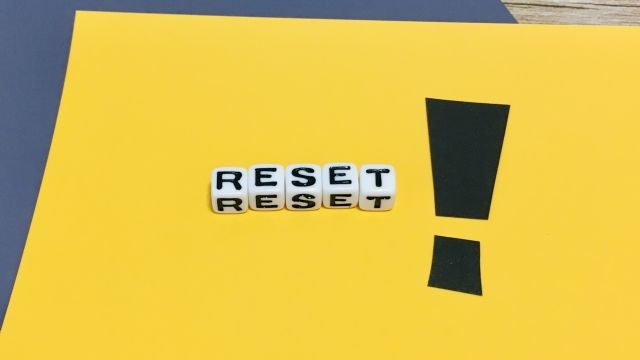
パソコンの初期化とは、OSを含むパソコン内のシステムファイルやデータファイルをすべて消去し、「工場出荷時の状態」にすることを指します。
「リカバリー」や「再セットアップ」などとも呼ばれます。
初期化の目的
パソコンを初期化する目的は、主に以下の通りです。
- システム的な不具合の解消
- ウイルスの除去
- パソコンの動作スピードを上げる
- データを閲覧できない状態にする
すべてのデータを削除するわけですから、システムトラブルのもととなっているファイルやウイルスに侵されたファイルも根こそぎ消えることになります。
また、一度すべてのファイルが削除されることでパソコン内がクリーンアップされるため、初期化後は動作が早くなるというメリットもあります。
初期化の種類
富士通製のパソコンのOSはすべてWindowsです。
Windows10以降の初期化には、「個人用ファイルを保持する」・「すべて削除する」という2つの初期化方法があります。
個人用ファイルを保持する
こちらは本格的な初期化ではなく、簡易的な方法でのリカバリーを目指す方法となります。
インストール済みのドライバやシステムファイルが削除されるだけで、個人用のデータファイルは残ります。
個人用のデータファイルとは、自分で作成した動画やテキスト、Powerpointの資料やExcelデータといったファイルです。
バックアップを取らずに済むので、簡単な不具合解消を目指す場合にはこちらの方法を試してみるのがよいでしょう。
すべて削除する
一般的には、「初期化」というとこちらの方法のことを指します。
「すべて削除する」という名称の通り、システムファイルやドライバだけではなく、個人用ファイルについても全部削除されます。
実行前には、データのバックアップを忘れないようにすることが重要です。
初期化が必要な場面
初期化が必要となるのは、主に以下のような場面です。
- パソコンの動作が重い時
- ウイルスに感染した時
- なんらかのシステムトラブルが発生している時
- 他人への譲渡や下取りへ出す前などにデータをすべて消去したい時
こういった時に、初期化という作業は非常に有効です。
初期化に関する注意点
「初期化したから、このパソコンの中には一切データが入っていないはず。だからデータが流出する可能性はゼロになった」
このように認識している人も多いかもしれませんが、この点についてはやや注意が必要です。
確かに、初期化というのはパソコン内のファイルをすべて削除する作業ではありますが、物理的に削除されているわけではありません。
「普通のやり方ではデータにアクセスできなくなっている」というだけなのです。
従って、特殊なソフトを使ったり、専門的な知識を持つ人が本気でデータを復旧しようとしたりすれば、データを取り出せてしまうこともあります。
手間暇かけてまで他人のデータを掘り起こそうとする人はほとんどいないと思われますが、重要な機密情報が含まれている場合は万が一ということもあり得ます。
初期化したからといって完全に安心してしまうのは危険でしょう。
絶対にデータを掘り起こせないようにするには、データが入っているHDDやSSDを物理的に破壊するしかありません。
富士通パソコンを初期化する前の下準備

Windowsが搭載されている富士通製のパソコンを初期化する前には、以下のような下準備が必要となります。
本当に初期化が必要なのか再確認
初期化は、非常に時間のかかる作業な上、バックアップ漏れによるデータ損失というリスクも背負います。
システムトラブルなどのソフトウェアが原因となる不具合の場合は、初期化による恩恵を受けられる可能性も高いですが、ハードウェアの故障による不具合は、初期化をしても症状が改善されることはありません。
パソコンを他人に譲る前や下取りに出す前など、単純にデータをすべて消したい場合は迷わず初期化を選択すべきですが、不具合の解消を目的とする場合は、不具合の原因がソフトウェアなのかハードウェアなのかをよく確認してから初期化するかどうかを判断すべきでしょう。
デバイス暗号化の回復キーを取得する
一部の富士通パソコンやタブレットには、デバイスを暗号化するための機能が搭載されています。
デバイスの暗号化がオン(有効)のままになっている機種で初期化を実行すると、暗号化の回復キーの入力が求められます。
この際は、回復キーを入力しなければ初期化ができません。
初期化を実行する前に、デバイスを暗号化するための回復キーを取得しておきましょう。
参考:デバイスの暗号化の回復キー(BitLocker 回復キー)を取得する方法を教えてください。 – FMVサポート : 富士通パソコン
もしくは、デバイスの暗号化をオフ(無効)にするという方法もあります。
参考:デバイスの暗号化をオフ(無効)にする方法を教えてください。 – FMVサポート : 富士通パソコン
Windows Updateを行う
Windowsが最新の状態になっていない場合、初期化の際にエラーが発生することがあります。
従って、初期化前にはWindows Updateを実行しておいてください。
参考:Windows Updateの実行方法を教えてください。 – FMVサポート : 富士通パソコン
データのバックアップ
初期化することが決まったら、必ずやらなくてはいけないのがデータのバックアップです。
パソコンを初期化すると、すべてのデータが漏れなく削除されてしまうので、パソコン内にあるファイルはすべて外付けHDDなどに保存しておきましょう。
一度消えたデータは、専門業者に依頼しないと取り出せなくなってしまいますし、専門業者でも100%確実にデータを復旧できるとは限りません。
Microsoftアカウントをメモしておく
Microsoftアカウントでサインインしている場合は、初期化完了後にMicrosoftアカウントで使用しているメールアドレスとパスワードの入力が必要となります。
初期化前にMicrosoftアカウントのメールアドレスとパスワードをメモしておくことを忘れないようにしてください。
周辺機器の取り外し
キーボードやマウスといった、パソコンを操作するために最低限必要な周辺機器以外は、すべて取り外しておいてください。
例えば、外付けハードディスクやUSBメモリ、プリンターやスキャナー、HDMI入力 / 出力端子に接続している周辺機器などです。
電源の確保
初期化中は電力消費が激しいため、内臓バッテリーの電力だけでは途中で電源が切れてしまう可能性があります。
従って、必ずACアダプタを接続して、電源ケーブルをコンセントに挿し、電力切れを起こさない状態にしておいてください。
充分な作業時間の確保
パソコンのスペックや使用年数、使用環境などにもよりますが、初期化作業にはかなりの時間がかかります。
半日以上かかることも珍しくありません。
初期化を行う日は、丸一日パソコンが使えなくても問題がないような日を選んだ方がよいでしょう。
セキュリティソフトのアンインストール
ウイルスバスターやマカフィーといった、ウイルスの侵入を防ぐためのセキュリティソフトがインストールされているパソコンも多いと思われますが、こういったソフトは事前にアンインストールしておいてください。
初期化の妨げになってしまうことがあります。
ただし、Windows公式のセキュリティソフトである「Windows Defender」は、そのままにしておいて大丈夫です。
富士通パソコンを初期化する方法
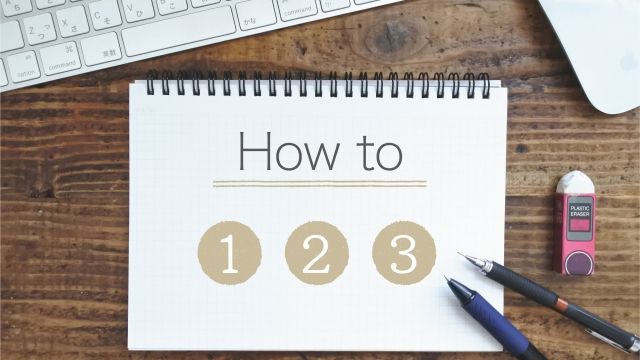
富士通パソコンを初期化する場合は、Windowsが起動するかしないかによって手順が異なります。
それぞれの手順は以下の通りです。
なお、以下の手順はWindows10以降のものとなります。
Windowsが起動する場合
Windowsが起動する場合の富士通パソコンの初期化方法は以下の通りです。
- 画面左下にある検索ボックスに「設定」と入力し、設定アプリをクリック
- 「更新とセキュリティ」をクリック
- 左メニューにある「回復」をクリック
- 「PCの起動をカスタマイズする」の項目にある、「今すぐ再起動」ボタンをクリック
- 「オプションの選択」画面にて、「トラブルシューティング」をクリック
- 「トラブルシューティング」画面にて、「このPCを初期状態に戻す」をクリック
ここまでは共通の手順となります。
以降は、「個人用ファイルを保持する」か「すべて削除する」のどちらを選ぶかによって、手順が多少異なります。
【「個人用ファイルを保持する」を実行する場合】
- 「このPCを初期状態に戻す」画面にて、「個人用ファイルを保持する」をクリック
- しばらくの間「富士通ロゴ」が表示された後、「続けるにはアカウントを選んでください」というメッセージが出現するので、利用しているユーザー名をクリック(回復キーの入力を求められたら、事前にメモしておいたデバイス暗号化の回復キーを入力)
- アカウントのパスワードを入力して「続行」ボタンをクリック(パスワードを設定していない場合は、何も入力せずに「続行」ボタンをクリック)
- 「Windowsを再インストールする方法を選択します」という表示が出た場合は、「ローカル再インストール」をクリック。何も表示されなければ次の手順へ進む
- 「初期状態に戻すと、次の処理が行われます」というメッセージの下に、実行内容が表示されているので、問題なければ「初期状態に戻す」ボタンをクリック
- 再起動後、富士通のロゴマークが表示された状態で初期化が始まるので、作業が終わるまでしばらく待つ
- 初期化後、Windowsの再インストールが始まるので、作業が終わるまでしばらく待つ
- インストール完了後、ロック画面が表示されるので、パスワードを入力する
- しばらく待った後、デスクトップが表示されれば初期化作業完了
【「すべて削除する」を実行する場合】
- 「このPCを初期状態に戻す」画面にて、「すべて削除する」をクリック(回復キーの入力を求められたら、事前にメモしておいたデバイス暗号化の回復キーを入力)
- 「Windowsを再インストールする方法を選択します」という表示が出た場合は、「ローカル再インストール」をクリック。何も表示されなければ次の手順へ進む(「このPCを職場用に設定したままにしますか?」と表示された場合は、「はい」をクリック)
- 「ファイルの削除だけでなく、ドライブを完全にクリーンアップしますか?」と表示されるので、「ファイルの削除のみ行う」をクリック
- 「初期状態に戻すと、次のデータが削除されます」というメッセージの下に、実行内容が表示されているので、問題なければ「初期状態に戻す」ボタンをクリック
- 再起動後、富士通のロゴマークが表示された状態で初期化が始まるので、作業が終わるまでしばらく待つ
- 初期化後、Windowsの再インストールが始まるので、作業が終わるまでしばらく待つ
- インストール完了後、Windowsのセットアップが開始される。セットアップが終われば初期化作業完了
参考:Windowsのセットアップを実行する方法を教えてください。 – FMVサポート : 富士通パソコン
Windowsが起動しない場合
2016年10月以降に発売された富士通パソコンには、「Windows 回復環境」という機能が搭載されているため、Windowsが起動しない場合でも初期化することができます。
手順は、機種によって異なります。
ESPRIMO
- 電源が切れている状態にする
- 「FH(WF)シリーズ」の場合は、キーボードのサポートボタンを押す。「DH(WD)シリーズ」の場合は、USBキーボードならば【F12】キーを押しながらパソコンの電源を入れ、ワイヤレスキーボードならばパソコンの電源を入れた直後に【F12】キーを連打する
- 起動メニューが表示されるので、【↓】キーを押して「Windows 回復環境」にカーソルを合わせて【Enter】キーを押す
- しばらくすると「オプションの選択」画面が表示されるので、そこで「トラブルシューティング」をクリック
- 「トラブルシューティング画面」で、「このPCを初期状態に戻す」をクリック
以降の手順は、Windowsが起動する場合と同じです。
個人用ファイルを保持するのか、すべて削除するのかに応じて、上記の「Windowsが起動する場合」内にあるそれぞれの項目の「7.」から実行してください。
LIFEBOOK
- 電源が切れている状態にする
- 【F12】キーを押しながらパソコンの電源を入れる
- 音が鳴ったら【F12】キーから指を離す(音が鳴らない場合でも、起動メニューが表示されたら【F12】キーから指を離す)
- 【Tab】キーを押し、「アプリケーションメニュー」、もしくは「Application Menu」に切り替える
- 【↓】キーを押し、「Windows 回復環境」、もしくは「Windows Recovery Environment」にカーソルを合わせて【Enter】キーを押す
- しばらくすると「オプションの選択」画面が表示されるので、そこで「トラブルシューティング」をクリック
- 「トラブルシューティング画面」で、「このPCを初期状態に戻す」をクリック
以降の手順は、Windowsが起動する場合と同じです。
個人用ファイルを保持するのか、すべて削除するのかに応じて、上記の「Windowsが起動する場合」内にあるそれぞれの項目の「7.」から実行してください。
arrows Tab
- 電源が切れている状態にする
- arrows Tab 2017年1月発表モデル(WQ2/B1)、2017年12月発表モデル以降ならば、音量調節ボタンの【+】を押しつつ電源ボタンを押し続ける。その他のモデルならば、音量調節ボタンの【-】を押しつつ電源ボタンを押し続ける
- 「起動メニュー」、もしくは「Boot Menu」が表示されたら両方のボタンから指を離す
- 画面右下にある【Tab】をタップし、「アプリケーションメニュー」、もしくは「Application Menu」に切り替える
- 「Windows 回復環境」、もしくは「Windows Recovery Environment」をタップして選択してから、再度タップする
- しばらくすると「オプションの選択」画面が表示されるので、そこで「トラブルシューティング」をタップ
- 「トラブルシューティング画面」で、「このPCを初期状態に戻す」をタップ
以降の手順は、Windowsが起動する場合と同じです。
個人用ファイルを保持するのか、すべて削除するのかに応じて、上記の「Windowsが起動する場合」内にあるそれぞれの項目の「7.」から実行してください。
まとめ:初期化はあくまで最終手段

以上、富士通パソコンにおける初期化手順について解説してきました。
しかし初期化作業は、バックアップ漏れのリスクがある上、時間も手間もかかります。
かつ、ハードウェアに問題があった場合には、何の意味もない行為となってしまいます。
従って、本当に初期化が必要なのかどうかをしっかり確認することが重要です。
- 再起動してみる
- Windows Update後にパソコンの動きを確認する
- HDDやSDDなどのハード面に異常がないか確認する
初期化する前には、こういった点を充分に確認してから行うようにしてください。
なお、中古ショップへの下取りや友人・知人への譲渡ではなく、廃棄のためにパソコンを初期化するということもあると思いますが、「パソコン廃棄.com」を利用すればわざわざ初期化することなく廃棄することができます。
「パソコン廃棄.com」ならば、送られてきたパソコンのデータ消去も責任を持って行わせていただきます。
費用は一切かからず、事前のやり取りも不要。
ただ壊れたパソコンを梱包して送付するだけで、無料廃棄が完了します。

監修者/前田 知伸
富士通を経て、リブート㈱代表取締役。パソコンリサイクル業15年目。国内外のIT資格を保有。NHKなど出演実績有り。
Switchが壊れてしまい新しいSwitchに買い替える方の多くは、これまでのデータを引き継ぎたい方が多いのではないでしょうか?
しかしSwitchのデータ移行方法が分かる方もいれば、中には分からない方もいるでしょう。
そこでこの記事ではSwitchのデータ移行方法について紹介します。
【この記事で分かること】
- Switchのデータの引っ越し種類
- Switchの引っ越し種類
- Switchのデータを引っ越しする際の注意点
- ユーザーの引っ越し方法
- あつまれどうぶつの森、フォートナイトの移行方法
Switch本体を新しくする場合はセーブデータの引っ越しを行おう

Switch本体を新しくする場合は、以前のデータを引き続き使えるようにするため、セーブデータの引っ越しを行う必要があります。
新しく全てを始める方であればセーブデータの引っ越しをする必要はありませんが、引き続きデータを利用したい方はセーブデータの引っ越しを行いましょう。
引っ越しには2種類ある

引っ越しには2種類あり、「ユーザーの引っ越し」と「セーブデータの引っ越し」です。
どちらもデータの引っ越しであるものの、厳密に引っ越しできるデータは異なります。
ここではユーザーの引っ越しとセーブデータの引っ越しの違いについて見てみましょう。
ユーザーの引っ越し
ユーザーの引っ越しは引っ越しできるデータと引っ越しできないデータの2つで分けられます。
引っ越しできるデータと引っ越しできないデータを詳しく見てみましょう。
なお、子どもアカウントを連携しているユーザーも引っ越しできます。
引っ越しできるデータとできないデータ
引っ越しできるデータは以下のとおりです。
- ユーザー
- ユーザー設定
- フレンド
- 「マイページ」の「プレイ記録」と「いっしょにあそんだ人の記録」
- プレイしたソフトのセーブデータ(ユーザーごとに保存されるセーブデータ)
引っ越しできないデータは以下のとおりです。
- ユーザーごとに保存されていないセーブデータ
- ダウンロードソフト
- 追加コンテンツ
- 更新データ
- すべての項目の本体設定
- 画面写真/動画
- スマートフォンアプリ「Nintendo みまもり Switch」との連携
なお、ダウンロードソフトは引越し先の本体でニンテンドーeショップから再ダウンロードできます。
microSDカード内のデータは引っ越しできないものの、引越し先の本体で使用するmicroSDカードにコピーし直すことで、引っ越しの本体先でも使用できます。
セーブデータの引っ越し
セーブデータの引っ越しでは新しい本体に「セーブデータのみ」 引っ越しします。
セーブデータの引っ越しをすると最新のセーブデータで遊べるようになります。
しかし注意点として引っ越し元の本体からはセーブデータが消去されるため、複数台で最新のセーブデータを共有することはできません。
セーブデータはプレイした本体に保存されるため、複数台を所持している方は前回プレイした本体から毎回セーブデータの引っ越しを行う必要があります。
なお、Nintendo Switchファミリーであれば本体の種類に関係なく引っ越し可能です。
注意点として一部引っ越しできないデータが有るため、注意してください。
引っ越しする際の注意点

引っ越しする際の注意点は以下の6つです。
- 本体のシステムバージョンを最新にする
- ダウンロードソフトや追加コンテンツはニンテンドーeショップから再ダウンロード可能
- 引っ越しするユーザーはHOMEメニューにインストール済ソフトが残っていても遊べなくなる
- ソフトの更新データは引っ越しされない
- インターネット環境がないとできない
それぞれの注意点を詳しく見てみましょう。
本体のシステムバージョンを最新にする
本体のシステムバージョンを最新にしましょう。
Switchは快適に使用できるよう、ネットワークダウンロードによる本体機能の更新を実施しています。
これがシステムバージョンといわれるものですが、引っ越しをする際はこのシステムバージョンを最新にする必要があります。
システムバージョンの更新方法
システムバージョンはSwitchをインターネットに接続していれば、自動で本体更新データがダウンロードされます。
手動更新は以下のとおりです。
- 本体をインターネットに接続する
- HOMEメニューの「設定」→「本体」→「本体の更新」を選択
参考【本体更新情報|Nintendo Switch サポート情報|Nintendo】
新しい端末からダウンロードソフトや追加コンテンツをニンテンドーeショップから再ダウンロードする
引っ越し元のSwitchのHOMEメニューにダウンロードソフトや追加コンテンツにソフトアイコンが残っていたとしても、遊べません。
そのため、新しい端末から今までのダウンロードソフトや追加コンテンツを利用するには、新しいユーザーを作成し、ニンテンドーアカウントをあらためて連携させる必要があります。
その後、購入したダウンロードソフトを再び利用できるようになります。
参考【【Switch】ユーザーの引っ越しをしたら、引っ越し元の本体でダウンロードソフトが遊べなくなってしまいました。】
ユーザーの追加方法
ユーザーの追加方法は以下のとおりです。
- HOMEメニューの「設定」を選択
- 「ユーザー」「ユーザーの追加」を選択
- 「あたらしく作る」を選択
- 画面の指示に従い作成
ユーザーとニンテンドーアカウントの連携手順
ユーザーとニンテンドーアカウントの連携手順は以下のとおりです。
- HOMEメニューの左上に表示されているユーザーの中から、アカウントと連携したいユーザーを選択
- マイページの「プロフィール」から「ニンテンドーアカウントと連携」を選択
- ニンテンドーアカウントを持っている場合は「メールアドレスまたはログインIDでログイン」を選択
ニンテンドーアカウントを持っていない場合は「あたらしいアカウントを作る」を選択 - 「連携する」を選択
なお、ニンテンドーアカウントと連携が表示されていない場合はすでに連携されている可能性があります。
参考【【Switch】ユーザーとニンテンドーアカウントの連携手順を知りたい。】
ダウンロードソフト/追加コンテンツの再ダウンロード手順
ダウンロードソフト/追加コンテンツの再ダウンロードの手順は以下のとおりです。
- HOMEメニューで「ニンテンドーeショップ」を選択
- ソフトを購入したユーザーを選択
- ニンテンドーeショップから画面右上にあるユーザーのアイコンを選択
- 「再ダウンロード」を選び再ダウンロードするソフトを選択
- 「ダウンロードをはじめました」と表示され、ダウンロードが完了されるまで待つ
参考【【Switch】ダウンロードソフトおよび追加コンテンツの再ダウンロード手順は?】
引っ越しするユーザーはHOMEメニューにインストール済ソフトが残っていても遊べなくなる
先ほども述べたように引っ越し元の端末にインストール済みソフトが残ったとしても遊べません。
そのため、引越し先の端末で新しくソフトをインストールしましょう。
ソフトの更新データは引っ越しされない
ソフトの更新データは引っ越しされません。そのため引越し先の本体でダウンロードする必要があります。
ソフトの更新方法は以下のとおりです。
- 本体がインターネットに接続されていることを確認
- HOMEメニューでソフトのアイコンにカーソルを合わせて+ボタンを押す
- メニューが表示されたら「ソフトの更新」→「インターネットで更新」を選択
インターネット環境がないとできない
引っ越しする前提としてインターネット通信をしている必要があります。
インターネット接続をしていなければ初期化はできません。
無線インターネット接続設定の方法は以下のとおりです。
- 無線ルーターから2〜3mほどの位置に置く
- HOMEボタンを押してHOMEメニューを表示し「設定」を選択
- 「インターネット」→「インターネット設定」を選択
- 「見つけたネットワーク」から使っている無線ルーターのSSIDを選択
- 無線ルーターのパスワードを入力し、「接続しました」と表示されれば完了
参考【無線でのインターネット接続方法|Nintendo Switch サポート情報|Nintendo】
ユーザーの引っ越し方法

ユーザーの引っ越し方法は引越し先の本体で初期設定をしていない場合と引越し先の本体ですでに初期設定が終わっている2つに分かれます。
それぞれの方法を詳しく見てみましょう。
本体の初回設定をしていない場合
引っ越し先の本体で初回設定を行っていない場合は、引越し前の準備として以下の条件を満たす必要があります。
引越し元の条件
- 引っ越しさせたいユーザーにニンテンドーアカウントを連携させる
- 本体のシステムバージョンを最新にする
- インターネットに接続させる
初期化方法は、引っ越し本体の初回設定中に「ほかのNintendo Switch」から引き継ぐを選び、画面に従い初期化を行ってください。
引っ越しはACアダプターを接続して行いましょう。
参考【ユーザーの引っ越し方法(まだ初回設定をしていない場合)|Nintendo Switch サポート情報|Nintendo】
引っ越し先の本体ですでに初回設定が終わっている場合
引っ越し先の本体がすでに初回設定が済んでいる場合は事前準備として以下の準備を行いましょう。
引越し元の条件
- 引っ越しさせたいユーザーにニンテンドーアカウントを連携させる
- 本体のシステムバージョンを最新にする
- インターネットに接続させる
引越し先の条件
- 引っ越しさせたいユーザーにニンテンドーアカウントを連携させる
- 本体のシステムバージョンを最新にする
- 本体に登録されているユーザー数が7つ以下にする
条件を満たしたらそれぞれの本体のHOMEメニューで「設定」→「ユーザー」→「ユーザーの引っ越し」を選び画面の案内に従いましょう。
こちらもACアダプターを接続しながら行ってください。
参考【ユーザーの引っ越し方法(すでに初回設定が終わっている場合)|Nintendo Switch サポート情報|Nintendo】
セーブデータの引っ越し方法

手元に2台ある場合は、セーブデータの引っ越しを行うことで使用先の端末で新しいデータを使用できます。
なお、移動の際は、あらかじめ同じニンテンドーアカウントを両方の端末のユーザーに連携させておく必要があります。
セーブデータの引っ越し手順は以下のとおりです。
- 両方の本体にてHOMEメニューから「設定」を選択
- 両方の本体にて「データ管理」→「セーブデータの引っ越し」を選択
- 送る本体:「ほかの端末へ送る」を選択
受け取る本体:「受け取る」を選択 - 送る本体:ユーザーを選択
- 送る本体:ゲームソフトを選択
- 送る本体:「セーブデータを送る」を選択
- セーブデータを送りましたと表示されたら完了
参考【【Switch】「セーブデータの引っ越し」手順】
参考【【Switch】セーブデータをほかの本体に移動できますか?】
あつまれどうぶつの森のデータ移行方法

あつまれどうぶつの森のデータ移行はSwitchのデータ移行ではできません。
データ移行には島ごと引っ越しとプレイヤーの引っ越しの2種類があります。
島ごと引っ越しとは現在遊んでいる島をそのまま別の本体に移す方法です。
プレイヤーの引っ越しは現在遊んでいる島の住人を別の本体の島に移す方法です。
それぞれの方法を見てみましょう。
あつまれ どうぶつの森 セーブデータ引越し|Nintendo Switch サポート情報|Nintendo
島ごと引っ越し
鳥ごとの引っ越し方法は以下のとおりです。
- はじめに本体の「ユーザー」をすべて引っ越す
- 「あつまれ どうぶつの森の島のデータ」を引っ越す
これによりあつまれ どうぶつの森のセーブデータを全て引っ越しできます。
状況によって詳しい手順は異なるため、下記サイトより自身の状況での引っ越し方法を見てみましょう。
参考【あつまれ どうぶつの森 島ごと引越し|Nintendo Switch サポート情報|Nintendo】
プレイヤーの引っ越し
プレイヤーの引っ越し方法は以下のとおりです。
- 本体の「ユーザー」を引っ越す
- 「あつまれ どうぶつの森」のプレイヤーのデータを引っ越す
プレイヤーの引っ越しでは持っていけない所持品などがあるため、引っ越し前に確認しておくようにしましょう。
参考【あつまれ どうぶつの森 セーブデータ引越し|Nintendo Switch サポート情報|Nintendo】
Fortniteのデータ移行方法

Fortniteのデータを移行する際にはSwitchのデータ移行をする必要はありません。
なぜなら提供している会社が任天堂ではないからです。
Fortniteに限らず、任天堂が提供していないゲームではデータの引っ越しをせずともデータを引き継げるものがあります。
Fortniteを新しい端末で使用したい場合は、新しいSwitchでFortniteをインストールしEpic Gamesアカウントでサインインするだけです。


監修者/前田 知伸
富士通を経て、リブート㈱代表取締役。パソコンリサイクル業15年目。国内外のIT資格を保有。NHKなど出演実績有り。
近年、コロナ禍により中古のゲームを購入し、巣ごもりを楽しんでいる方も多いのではないでしょうか?
特にゲームの機種で人気なのが「Switch」。
しかし中古で購入したSwitchの中には、データが消えていないという事態もあります。
そういった方は初期化が必要となるでしょう。
また、これからSwitchを手放す方は初期化の方法を知りたいと思う方が多いと思います。
そこでこの記事ではSwitchの初期化方法について解説します。
【この記事で分かること】
- Switchを初期化する理由
- Switchの初期化をするとどうなるのか
- Switchを初期化する際の注意点
- Switchの初期化方法
売却する方のみならず、Switch本体の調子が悪い方にも試してほしい初期化方法も併せて紹介します。
譲渡/売却前には初期化が必要

Switchに限らず、ゲーム本体を他の人に譲ったり、廃棄したりする際は個人情報の流出を防ぐために、「本体の初期化」をする必要があります。
そのままゲーム機を売却してしまうと、個人情報が流出してしまう可能性があるため、必ず本体の初期化を行いましょう。
もし新しい本体を購入してそちらで遊ぶ場合は、データの引っ越しを行います。
なお、microSDカードを使用している方は、microSDカードを抜く必要があるため注意してください。
譲渡・売却前の初期化については、Switchや3DSを制作している任天堂株式会社が公式サイトで必ずするよう促しています。
参考:Nintendo Switchの譲渡/廃棄について|Nintendo Switch サポート情報|Nintendo
Switchの初期化すると本体を含めたデータも消える

Switchの初期化を行うと本体のデータを含め、本体保存メモリーに保存されている以下のデータが消えるようになっています。
- ソフトのデータ
- セーブデータ
- 画面写真/動画
- ユーザーの情報
- ニンテンドーアカウントとの連携
- ニンテンドーアカウントの「いつもあそぶ本体」の登録
- 本体設定などの各種設定情報
- エラー履歴等の各種履歴情報
実際に消えるデータを詳しく見てみましょう。
参考:初期化|Nintendo Switch サポート情報|Nintendo
ソフトのデータ
初期化するとソフトのデータが消えます。
ただし、maicroSDカードに保存されているデータではないものは Switchを初期化したとしてもデータは消えません。
FortniteはSwitchを初期化したとしてもデータは消えません。
maicroSDカードに保存されているソフトのデータが対象となっています。
セーブデータ
セーブデータも消去されます。
セーブデータは本体保存メモリーに保存されているため、Switchを初期化すると消えてしまうのです。
一度消去したセーブデータは戻すことができないため、注意が必要です。
一部のオンラインゲームはサーバーがセーブデータを保有している場合があり、消えるかどうかは発売元のメーカーに問い合わせる必要があります。
しかし必ずしもセーブデータが消えるとは限らず、後ほど紹介しますが、セーブデータを残して初期化する方法もあります。
画面写真/動画
本体保存メモリーに保存されている画面写真/動画は初期化すると消去されます。
あくまで本体保存メモリーであるため、microSDカード内の画面写真/動画のデータは削除されず、引き続き使用できます。
もし本体保存メモリーの写真/画像を保存したい場合は以下の手順でSDカードに移行させましょう。
- HOMEメニューの「設定」を選択
- 「データ管理」→「画面写真と動画の管理」を選択
- コピーしたいデータが入っている保存先「SDカード」を選択し、画面の案内に従う
参考:画面写真/動画の管理|Nintendo Switch サポート情報|Nintendo
ユーザーの情報
ユーザーの情報とは、マイページの「ユーザー設定」→「アカウント情報の確認」から確認できるものです。
登録者情報のメールアドレスやログインID、登録車の名前や生年月日などが全て消去されます。
しかしSwitch本体での登録が消去というもので、ニンテンドーアカウントに連携したユーザー情報やセーブデータは保存されています。
参考:【Switch】ユーザーと連携しているニンテンドーアカウントを確認したい。
ニンテンドーアカウントとの連携
ニンテンドーアカウントとはSwitchを利用する際に必要なもので、こちらを利用ソフトや追加コンテンツを遊ぶことができます。
しかし初期化するとこちらも消去されます。
とはいえ、本体のユーザーに連携していた「ニンテンドーアカウント」が消去されるわけではありません。
ニンテンドーアカウントの「いつもあそぶ本体」の登録
「いつもあそぶ本体」とは複数の本体を使用する場合に、購入したダウンロードソフトや追加したコンテンツを優先して遊べる本体のことです。
こちらも初期化すると消去されます。
しかし、インターネット接続時のみとなっています。
参考:「いつもあそぶ本体」について|Nintendo Switch サポート情報|Nintendo
本体設定などの各種設定情報
Switchは購入時、使用する言語やお住まいの地域といった設定をしますが、初期化するとこちらも消去されます。
インターネット設定やタイムゾーンなども全て消去されるため、工場出荷時状態と同じ状態になります。
エラー履歴等の各種履歴情報
エラー履歴とはNintendo Switchコンソールがエラーコードを受信した際に、自動的に記録されるログのことです。
初期化するとエラー履歴といった各種履歴情報が削除されます。
セーブデータを残して初期化する場合は6つのデータが残る

先ほども述べたように、セーブデータを残して初期化する方法もあります。
セーブデータを残して初期化する方法は、売却する方ではなく本体の調子がおかしい方におすすめです。
なお、先ほど紹介した初期化方法とは異なり、本体保存メモリーに保存されている下記のデータを残し、それ以外のデータをすべて消去します。
- ソフトのデータ
- セーブデータ
- 画面写真/動画
- ユーザーの情報
- ニンテンドーアカウントとの連携
- ニンテンドーアカウントの「いつもあそぶ本体」の登録
- 本体設定などの各種設定情報
- エラー履歴等の各種履歴情報
各項目についての詳細は先ほど解説したとおりです。
しかし注意点としてセーブデータを残して初期化すると、microSDカードに保存されているソフトのデータは使用できません。
しかしユーザーの情報自体は残るため、ニンテンドーアカウントとの連携などを再度設定することなく、ニンテンドーeショップから消去したソフトのデータを再ダウンロードできます。
本体の初期化方法

いよいよ本体の初期化方法について紹介します。
こちらはセーブデータを残して初期化する方法ではないため、本体保存メモリーに保存されているデータが全て消去されます。
そのため、これからSwitchを売却する方向けの方法です。
下記の手順通り初期化を行ってください。
- HOMEメニューの「設定」を選択
- 「本体」→「初期化」を選択
- 「本体の初期化」を選択し、初期化
参考:初期化|Nintendo Switch サポート情報|Nintendo
完了までにはおよそ5分程度かかります。
セーブデータを残して初期化する方法

こちらは先ほどとは異なり、セーブデータを残して初期化する方法です。
本体の調子がおかしい方におすすめの初期化方法です。
- 本体の電源をOFFにする(スリープではない)
- 音量ボタンの「−」と「+」を押しながら、電源ボタンを一度押す。
- メンテンスモードの画面が表示されたら「−」と「+」から指を離す
- 「セーブデータを残して初期化」を選び、画面の案内に従う。
以上で初期化ができました。
参考:初期化|Nintendo Switch サポート情報|Nintendo
初期化する際の注意点

初期化する際は以下の注意点を抑えておきましょう。
- 初期化するとmicroSDカードのデータが使えなくなる
- 配信を中止したor終了したソフトは再ダウンロードできないことがある
- インターネットに接続せずに初期化すると「いつもあそぶ本体」の登録が消えない
- ダウンロード版ソフトは再びダウンロードできるもののセーブデータは消える
- Switchは初期化するとデータを戻すことはできない
それぞれの注意点を詳しく見てみましょう。
初期化するとmicroSDカードのデータが使えなくなる
初期化するとmicroSDカードのデータは使えなくなります。
つまり、今まで使用していたSwitchのmicroSDカードを新しい機種に挿し込んでも使用できないのです。
もし既存のmicroSDカードを使用したい場合は、microSDカード内のデータを消去します。
microSDカードのフォーマット方法
microSDカードのフォーマット方法は以下のとおりです。
- HOMEメニューで「設定」を選択
- 「本体」→「初期化」を選択
- 「SDカードのフォーマット」を選択
- 「つづける」を選択
- 「フォーマットする」を選択
配信を中止したor終了したソフトは再ダウンロードできないことがある
ニンテンドーアカウントを作成し、ニンテンドーeショップからソフトの再ダウンロードが出来るものの、配信を中止したor終了したソフトは再ダウンロードできないことがあります。
もしプレイしたいソフトがあったとしても配信を中止したor終了したソフトは再ダウンロードできません。
インターネットに接続せず、初期化すると「いつもあそぶ本体」の登録が消えません。
とはいえそもそもSwitch自体、インターネットに接続しなければ初期化はできません。
そのため、Switchを初期化すれば「いつもあそぶ本体」の登録も消去されます。
ダウンロード版ソフトは再びダウンロードできるもののセーブデータは消える
ダウンロード版ソフトは再びダウンロードできるものの、セーブデータは消去されます。
なぜならmicroSDカードではなく、本体保存メモリーに保存されるためです。
ソフトによってはサーバーがセーブデータを保存している場合もあり、そちらは消えない可能性もあります。
しかし、本体保存メモリーに保存されているソフトは初期化すれば消去されてしまいます。
参考:【Switch】ゲームソフトのセーブデータはどこに保存されますか
Switchは初期化するとデータを戻すことはできない
Switchは初期化するとデータを戻すことはできないようになっています。
本体内のセーブデータは外部システムにバックアップすることもできないため、万が一セーブデータが消えてしまった場合は最初からゲームをプレイしなければなりません。
しかしソフトによってはログインするだけでデータがもとに戻るものもあります。
参考:Nintendo Switchのセーブデータはバックアップ不能なので本体が故障すると一緒に消えてしまう


監修者/前田 知伸
富士通を経て、リブート㈱代表取締役。パソコンリサイクル業15年目。国内外のIT資格を保有。NHKなど出演実績有り。
最近キーボードが反応しない、触っていないのに同じ文字が連続で入力されるなどの症状があればキーボードの寿命かもしれません。
キーボードは主にメカニカル式、パンタグラフ式、メンブレン式の3種類に分けられますが、種類によって寿命が異なります。
この記事では
- 種類ごとのキーボードの寿命
- 種類毎のメリット・デメリット
- キーボードの寿命を延ばすメンテナンス方法
- 寿命が来たキーボードの修理方法
について解説していきます。
種類ごとのキーボードの寿命

キーボードはその形式によってメカニカル、パンタグラフ、メンブレンに分けられます。
それぞれの寿命を解説していきます。
メカニカル式キーボードの寿命
メカニカル式キーボードはキーに物理的なスイッチを持った構造になっているキーボードのことです。
それぞれのキーは独立したスイッチを持っているため、破損してもその部分だけを交換すればまた使うことができるようになります。
メカニカル式キーボードは3種類の中ではもっとも寿命が長いとされています。
一般的にメカニカル式の場合は5000万~1億5000万回の打鍵が可能です。
もちろん使用頻度にもよりますが、たまにしかパソコンを使わない人はほぼ寿命を迎えることはないでしょう。
一般的な使われ方をしても10年以上、メカニカル式の中でもスイッチが光学式などのものは20年以上使うことが可能です。
高価なキーボードではありますが、その分耐久性は高くなっています。
パンタグラフ式キーボードの寿命
パンタグラフキーボードとはキートップの下に電車のパンタグラフのような機構を持つキーボードです。
メカニカル同様にキーが独立したスイッチになっており、薄く作ることができるのでノートパソコンによく使われています。
パンタグラフキーボードも比較的寿命は長く、10年以上使うことが可能です。
メンブレン式キーボードの寿命
メンブレン式キーボードはキーボード全体で一枚のスイッチを共有している構造で、キートップ下のゴムのカップなどを介してスイッチの接点部分に接することで反応する仕組みになっています。
スイッチが独立しておらず、ゴムなどの安い部品で作ることができるので安価ではありますが、3種類の中では一番寿命が短くなっています。
ゴムはどうしても経年劣化してしまうため、使っていなくても徐々に固くなってしまいます。
そのため通常の使用であれば5年ぐらいがメンブレン式キーボードの寿命といわれています。
メカニカル式キーボードのメリット・デメリット

メカニカル式キーボードのメリット・デメリットを紹介していきます。
メリット
寿命が長い
メカニカル式キーボードは寿命が長いことがメリットの一つです。
スイッチそのものの耐久性が高いことに加え、不調のスイッチが出てきた場合でも単体で交換が可能なため、低コストで修理が可能です。
またキーキャップを外すことができるので、ゴミや埃などの掃除がしやすい点もメリットといえるでしょう。
打鍵感がよい
メカニカル式キーボードはスイッチの軸によって好みの打鍵感を選ぶことができ、適度な抵抗とメカニカル特有のはっきりした打鍵感を得ることができます。
青軸と呼ばれるクリック感のあるものから赤軸などのスムーズなタイプまで使用者の好みに応じて変更できることもメカニカル式キーボードのメリットです。
デメリット
価格が高い
メカニカル式キーボードのデメリットは価格が高いことでしょう。
スイッチは独立させる必要があり、さらにスイッチの構造も複雑になるため部品点数が増え価格の上昇につながります。
またスイッチの構造によっては光学式や静電容量無接点方式など物理的なスイッチを持たずにキーを反応させるものはさらに値段が高くなります。
長寿命と引き換えといえるでしょう。
打鍵音が大きい
メカニカル式キーボードのメリットともいえる打鍵感ですが、周囲の人にとっては音が大きいキーボードと捉えられることもあります。
打っている本人は気持ちよく打てるかもしれませんが、かなり音が響くことがあるのでその点が懸念点ともいえます。
チャタリングが発生することがある
メカニカル式キーボードは構造上、チャタリングと呼ばれる一度の入力で複数回入力されるという現象が起きることがあります。
物理的なスイッチを備えているが故の現象ですが、他の方式のキーボードでは見られることは希です。
このチャタリングはスイッチが光学式や静電容量無接点方式の場合は起きません。
物理的なスイッチにのみ起きる現象です。
パンタグラフ式キーボードのメリット・デメリット

パンタグラフ式キーボードのメリット・デメリットを紹介していきます。
メリット
キーストロークが浅いので薄く作ることができる
パンタグラフ式キーボードはキーが反応するまでの距離が短いため、薄く作ることができます。
そのためノートパソコンによく採用されている方式です。
薄く作ることができるので折りたたみ式などの一風変わった形のものも作れます。
またキートップ全体に力が加わる方式のため多少押す部分がずれてもしっかりと反応してくれます。
打鍵音が静か
パンタグラフ式キーボードはキートップ下にパンタグラフ機構が入っているため、直接筐体にぶつかって発生する音を抑えることができます。
静かな打鍵音は様々な場面でメリットとなります。
デメリット
掃除がしにくい
パンタグラフ式キーボードはキーを取り外して掃除したいと思っても、爪が折れてしまう可能性があります。
一度爪が折れてしまうと再度はめることは不可能になってしまうので、キーを外さずに掃除をすることになります。
一部だけのキーを交換することが難しい
絶対に不可能というわけではありませんが、パンタグラフ式キーボードは壊れてしまったキーだけを交換することが困難です。
特にノートパソコンの場合は本体と一体になっており、修理には全てを外す必要があるため、単体での交換は難しいと考えて良いでしょう。
もし壊れても自分で修理することも難しいキーボードとなります。
メンブレン式キーボードのメリット・デメリット

メンブレン式キーボードのメリット・デメリットを紹介していきます。
メリット
価格が安い
安いことはメンブレン式キーボード最大のメリットといっても過言ではありません。
一枚のスイッチをラバートップで覆うだけで作れるので大量生産に向いています。
防水性が高い
メンブレン式キーボードはラバーで覆われているため、ちょっとやそっと飲み物をこぼしたぐらいでは故障することはありません。
中には防水性を売りにして水洗いができるキーボードも存在します。
何かと汚れが気になるキーボードを洗えるというのは非常に便利です。
デメリット
打鍵感があまりよくない
メンブレン式キーボードはスイッチ部をゴムで覆われているため、くっきりとした打鍵感が望めません。
どちらかというとぐにゅっとした感触になってしまうので、好みが分かれるところでしょう。
ストロークが長い
これも好みにもよりますが、メンブレン式キーボードはストロークが長くなりがちです。
かなり底まで押し込まないと反応しないので、人によっては打ちにくいと感じてしまうこともあるでしょう。
一部のキーだけを修理できない
メンブレン式キーボードは一枚のスイッチで構成されているので、原理上一部のキーだけを修理することができません。
こればかりは構造の問題なので、メンブレン式の宿命ともいえるデメリットです。
その分本体価格が安く設定されているので、修理よりも買い替える人がほとんどです。
キーボードの寿命を延ばすメンテナンス方法

キーボードを長く使うためのコツを紹介していきます。
埃を定期的に飛ばす
埃はキーボードに限らずほとんどのパソコン関連パーツの敵です。
放っておけば接点をジャマしてしまったり、スムーズな動作の妨げにもなります。
エアダスターなどを利用して定期的に吹き飛ばす、柔らかい布で拭くなどして取り除きましょう。
キートップの間に入り込んだ埃をくっつけて取り除く、粘土状の掃除用品も発売されていますので、より手軽に埃を取り除くことができます。
必要以上の力で打たない
キーボードはある程度力のある入力にも耐えられるようにはなっていますが、必要以上に力を込めて打てば当然寿命は短くなります。
特にエンターキーやスペースキーはなぜか多くの人が力みがちなので、軽いタッチで打鍵するようにしましょう。
強く打っても入力される文字に違いはありませんし、音が響くと周囲にも迷惑になります。
キーボードには優しく、丁寧なタイピングを心がけましょう。
寿命が来たキーボードの修理方法

いざ反応しないキーが出てきたなど寿命を迎えた場合の対処方法を紹介していきます。
自分で部品を交換
メカニカル式キーボードのみ可能な手段ですが、反応しないキーのスイッチだけを交換することができます。
ただし、メカニカル式キーボードはそうそう寿命を迎えることはありません。
大抵はスイッチの接点に汚れが溜まっていたり、動きが渋くなったことでチャタリングが発生していることが多く見られます。
メカニカル式キーボードの調子が悪くなった場合は寿命と考える前に一度キーキャップ、スイッチを外して徹底的に清掃してみましょう。
それでも調子が悪い場合はいよいよスイッチの交換が必要となります。
パンタグラフ式キーボードとメンブレン式キーボードの場合は自分で修理することは困難なので、修理業者、メーカーに修理を依頼しましょう。
修理業者、メーカーに修理を依頼
パンタグラフ式キーボードでノートパソコンと一体になっている場合は自分での修理をおすすめできませんので、購入したメーカーや修理業者に依頼しましょう。
モデルによっても異なりますが、概ね1500~5000円ほどで修理できます。
自分で壊れた部分を直そうとしてキーを外したりすると爪が折れてしまうこともあるので、あまりいじらないようにしましょう。
メンブレン式キーボードも修理は可能といえば可能かもしれませんが、恐らく買い替えた方が安く済む可能性が高いので、寿命を迎えたキーボードは感謝を告げてお別れすることをおすすめします。
まとめ:キーボードは丁寧に扱って寿命を延ばそう

以上、キーボードの寿命について解説してきました。
理論上の寿命はメカニカル式、パンタグラフ式ともに10年を超えるのでそうそうお目にかかることはないかもしれませんが、メンブレン式は比較的すぐに寿命が来ます。
キーボードは人と物理的に接触し続けるパーツなので耐久性は高く作られていますが、寿命以外にも埃や汚れ、こぼれた飲み物などが原因で不調を来すこともあります。
キーボードは定期的に清掃をし、寿命を延ばすようにしましょう。

監修者/前田 知伸
富士通を経て、リブート㈱代表取締役。パソコンリサイクル業15年目。国内外のIT資格を保有。NHKなど出演実績有り。
Dellパソコンの画面が頻繁にフリーズしたり、電源が入らなくなったりするなどの不具合は、ストレスになりますよね。
Dellパソコンのトラブルは、初期化すると解決する可能性があります。
初期化方法を誤れば、デバイスの故障に繋がるリスクもあるため、正しい方法を把握しておきましょう。
今回は、Windows10のDellパソコンの初期化方法やできない場合の対処法について解説します。
【この記事で分かること】
- Dellパソコンの初期化方法
- Dellパソコンの初期化前の準備
- Dellパソコンのバックアップ方法
- 初期化できない場合の対処法
Dellパソコンの初期化前の準備

Dellパソコンを初期化する前に必要な作業がいくつかあります。
- データをバックアップする
- Windowsのアップデートをする
- Microsoftのアカウント情報を確認する
- 周辺機器との接続を解除する
- 空き容量を確保する
- 充電しておく
初期化を安全に行うためにも、上記の項目は行いましょう。
データをバックアップする
Dellパソコンを初期化すると、パソコン内のデータが全てリセットされます。
写真やビデオなどの思い出、重要なドキュメントが削除されないために、データのバックアップが必要です。
データのバックアップ方法については、後ほど解説します。
Windows10のアップデートをする
Windows10のバージョンが古いまま初期化すると、エラーが発生する可能性があります。
Windows10が最新バージョンではないDellパソコンは、初期化前にアップデートしましょう。
Windows10を手動でアップデートする方法は、以下の通りです。
- スタートメニューから設定画面を開く。
- 「更新とセキュリティ」をクリックする。
- 「Windows Update」をクリックし、「更新プログラムのチェック」に進む。
- 最新バージョンがインストールされ、「最新の状態です」というメッセージが表示されたらアップデート完了。
Windows10を自動更新する設定にしておけば、手動でアップデートを行う必要がありません。自動更新の設定は、次の手順で行ってください。
- スタートメニューから設定画面を開く。
- 「更新とセキュリティ」をクリックする。
- 「更新プログラムのチェック」をクリックする。
- 「詳細オプション」画面で、「自動(推奨)」をクリックして設定完了。
初期化前の準備を省くためにも、自動アップデートをONにしておくことをおすすめします。
Microsoftアカウント情報を確認する
Dellパソコンを初期化すると、Microsoftアカウントを含め、ログインしていた全てのアカウントからサインアウトします。
初期化後、セットアップ作業においてMicrosoftへのログインが求められるため、IDとパスワードを覚えておく必要があります。
アカウント情報を忘れている可能性がある方は、初期化前に確認しておきましょう。
周辺機器との接続を解除する
BluetoothやUSBなどの周辺機器は、初期化前に接続を解除する必要があります。
周辺機器を接続したまま初期化を行うと、デバイスに負担がかかり、トラブルの原因になります。
マウスやキーボードなど、必要な機器以外は接続を解除しておきましょう。
充電しておく
初期化中に充電が切れてしまうと、故障に繋がるリスクがあります。
十分に充電していたつもりでも、初期化作業中にバッテリー切れになるケースもあるため、充電プラグに繋いだまま初期化することをおすすめします。
Dellパソコンのバックアップ方法

初期化すると、パソコン内のデータがリセットされます。重要なデータを残しておくために、バックアップを取っておきましょう。
バックアップ方法は、大きく分けて3種類あります。
- 外付けHDDを利用する方法
- ファイル履歴を有効にしてバックアップする方法
- クラウドサービスを利用する方法
それでは、一つ一つ解説していきます。
外付けHDDを利用する方法
一つ目の方法は、外付けHDDとDellパソコンをUSBで繋いで、データを移行する方法です。
このバックアップ方法はどのパソコンでも通用するため、かなりメジャーな方法です。
手順は以下の通りです。
- スタートメニューから、「Windowsシステムツール」を開く。
- 「コントロールパネル」をクリックする。
- 「システムとセキュリティ」をクリックする。
- 「バックアップと復元」をクリックする。
- 「バックアップの設定」をクリックする。
- 外付けHDDをバックアップ先に選び、「次へ」をクリックする。
- 「今すぐバックアップ」をクリックする。
データを移行した外付けHDDは、失くさないように大切に保管しましょう。
ファイル履歴を有効にしてバックアップする方法
ファイル履歴を有効にしておくと、自動的にバックアップが可能です。
バックアップできるデータは幅広く、ゲーム、デスクトップ、ドキュメント、写真、ビデオ、ミュージックなど、フォルダにあるデータは全てバックアップできます。
手順は以下の通りです。
- スタートメニューを開き、設定画面に進む。
- 「更新とセキュリティ」をクリックする。
- 「バックアップ」をクリックする。
- 「その他のオプション」をクリックする。
- 「ファイルのバックアップを自動的に実行」をオンにする。
- バックアップしたいフォルダを選択する。
- 「今すぐバックアップ」をクリックする。
クラウドサービスを利用する方法
クラウドサービスにバックアップを取っておくと、初期化後のデータ復元が簡単に完了します。
ただ、無料会員と有料会員でデータ容量の上限が異なるケースが多いです。
主なクラウドサービスのデータ容量をまとめたので、参考にしてみてください。
| クラウドサービス | データ容量 |
|---|---|
| DropBox | 無料会員:2GB月額1,200円:2TB |
| GoogleDrive | 無料会員:15GB月額250円:100GB月額380円:200GB月額1,300円:2TB |
| FleekDrive | 月額500円:100GB月額1,500円:2TB月額4,000円:無制限 |
| OneDrive | 無料会員:5GB月額224円:100GB月額1,284円:1TB |
手順は以下の通りです。
- オンラインストレージサービスにアカウントを作成する。
- データのバックアップを取る。
Dellパソコンを初期化する方法

それでは、実際にDellパソコンを初期化する方法について見ていきましょう。
主な初期化方法はいくつかあります。
- SupportAssist OS Recoveryを使う方法
- リカバリーディスクを使用する方法
- トラブルシューティングを使用する方法
- Windowsのプッシュボタンリセット機能を使う方法
- Windows10の回復機能を使う方法
それでは、一つ一つ解説します。
SupportAssist OS Recoveryを使う方法
SupportAssist OS Recoveryとは、Dellパソコンに搭載されているリカバリーモードです。
SupportAssist OS Recoveryの「システムの修復」を利用して、Dellパソコンを初期化します。そのため、リカバリーディスクがない場合でも初期化できます。
このリカバリーモードは、OSを起動しなくても初期化できるため、Dellパソコンの電源が入らない不具合があっても利用できます。
手順は以下の通りです。
- Dellパソコンをシャットダウンする。
- ブートメニューを起動する。
- SupportAssist OS Recoveryを起動する。
- 「システムの復元」をクリックする。
- 「工場出荷時設定にリセット」または「リセットおよびアップデート」をクリックする。
- 初期化を開始する。
リカバリーディスクを使用する方法
リカバリーディスクとは、パソコンを初期化するための機器のことです。CDやDVDなどにデータが保存されているため、リカバリー「ディスク」と呼ばれています。
リカバリーディスクとして使用するメディアは「USBメモリ」「CD-R」「DVD-R」「Blue-ray」などです。Windows10であれば、USBメモリで回復ドライブを作成できます。
リカバリーディスクでの初期化は、次の手順で行ってください。
- スタートメニューから、「Windowsシステムツール」をクリックする。
- 「コントロールパネル」をクリックする。
- 「システム」から、「回復ドライブの作成」に進む。
- USBメモリを挿入して、「使用可能なドライブ」として認識されているか確認する。
- 「回復ドライブを作成中」の画面に切り替わり、しばらくすると「完了」の画面が表示される。
作成した回復ドライブは、失くさないように大切に保管しましょう。
トラブルシューティングから初期化する方法
トラブルシューティングとは、その名の通りパソコンのトラブルを解決するための機能です。トラブルシューティング画面から、初期化することができます。
- 設定画面を開く。
- 「更新とセキュリティ」に進み、サイドバーの「回復」をクリックする。
- 「今すぐ再起動する」をクリックする。
- 「オプションの選択」画面を開き、「トラブルシューティング」に進む。
- 「このPCを初期状態に戻す」を選択して初期化を行う。
Windowsのプッシュボタンリセット機能を使う方法
プッシュボタンリセット機能とは、Windowsを再インストールして不具合を解消する機能です。不具合のあるDellパソコンのWindowsを再インストールを行って、Windowsを初期状態に戻し、動作を回復させます。
- スタートメニューから「このPCをリセットする」を選択する。
- 「開始する」をクリックする。
- 「すべて削除する」をクリックする。
- Dellパソコンを処分・売却しない場合は「ファイルの削除のみを行う」を、する場合は「ファイルを削除しドライブをクリーンアップする」を選択する。
- 初期化を開始する。
これで、Dellパソコンを出荷時の状態に戻すことができます。
Windows10の回復機能を使う方法
Windows10以降のバージョンには、OSを初期状態に戻す「回復機能」が備わっています。この回復機能を使えば、簡単にDellパソコンを初期化できます。
手順は以下の通りです。
- スタートメニューから設定画面を開く。
- 「更新とセキュリティ」をクリックする。
- 「回復」を選択して、「開始する」をクリックする。
- Dellパソコンを処分・売却しない場合は「個人用ファイルを保持する」を、する場合は「すべて削除する」を選択する。
- 「ローカル再インストール」をクリックする。
- 「設定の変更」に進む。
- 「Windowsをダウンロードしますか?」が「いいえ」になっていることを確認し、「次へ」に進む。
- 削除されるアプリを確認したら、「リセット」ボタンをクリックする。
初期化できない時の対処法

前述した方法でDellパソコンの初期化を行っても、エラーになったり上手くいかなかったりする場合、以下の対処法を試してみてください。
- 容量を空ける
- セキュリティソフトの稼働
それでは、初期化できない時の対処法について解説します。
容量を空ける
ドライブの空き容量が不足していると、初期化できない可能性があります。
初期化前に不要なファイルや画像は削除して、なるべく容量を空けておきましょう。また、初期化できなかった時は、空き容量が不足していないか確認してください。
セキュリティソフトの稼働
Dellパソコンのセキュリティを守るためのセキュリティソフトは、初期化に影響を与える可能性があります。
スムーズに初期化するためにも、初期化前にセキュリティソフトをあらかじめ削除しておくことをおすすめします。
初期化エラーになった場合、セキュリティソフトによる影響を疑ってみましょう。
初期化における注意点

初期化作業は、データ削除やデバイスへの負担などのリスクが伴うため、慎重に行う必要があります。
Dellパソコンの初期化の注意点を把握しておきましょう。
- 時間がかかってしまう可能性がある
- 途中で電源を切らない
- 完全にデータが消えるわけではない
それでは、詳しく見ていきましょう。
時間がかかってしまう可能性がある
初期化作業は、完了するまでにかなり時間がかかってしまう可能性があります。
Dellパソコンに入っているデータが多ければ多いほど、初期化に時間を要します。
そのため、初期化する時は時間に余裕を持って行いましょう。
途中で電源を切らない
初期化の途中でDellパソコンをシャットダウンすると、トラブルの原因になります。初期化エラーになったり、初期化後の不具合に繋がったりするリスクがあります。
初期化中は必要な操作以外はせず、電源ボタンには触らないようにしましょう。
完全にデータが消えるわけではない
初期化作業を完了しても、デバイス内のデータは完全に消えるわけではありません。
例えば、復元用のソフトを利用すれば、簡単にデータを復元することができます。個人情報の漏洩を防ぐためにも、Dellパソコンを処分・売却する際は、プロの業者に依頼しましょう。
パソコン廃棄.comでは、データ消去料・リサイクル料・送料無料でパソコンを破棄することができます。安全かつ簡単にパソコンを処分できるサービスが充実しています。
まとめ:Dellパソコンの不具合は初期化で解消しよう

Dellパソコンの初期化方法について解説しました。
主な初期化方法は、以下の通りです。
- SupportAssist OS Recoveryを使う方法
- リカバリーディスクを使用する方法
- トラブルシューティングを使用する方法
- Windowsのプッシュボタンリセット機能を使う方法
- Windows10の回復機能を使う方法
Dellパソコンの不具合が頻繁に起きる場合、初期化によって改善される可能性があります。また、処分・売却前に初期化を行い、デバイス内のデータをリセットしましょう。
データのバックアップや空き容量の確保など、初期化前に行うべき作業についても解説しました。初期化をスムーズに行うためにも、初期化前にきちんと準備をしておくことをおすすめします。
注意点は、初期化してもデバイス内のデータは完全に消えないという点です。個人情報の漏洩を防ぐためにも、Dellパソコンを処分・売却する際は、プロの業者に依頼しましょう。
パソコン廃棄.comでは、データ消去料・リサイクル料・送料無料でパソコンを破棄することができます。安全かつ簡単にパソコンを処分できるサービスが充実しています。
Dellパソコンの処分を検討していて、お得に処分したい方は要チェックです。

監修者/前田 知伸
富士通を経て、リブート㈱代表取締役。パソコンリサイクル業15年目。国内外のIT資格を保有。NHKなど出演実績有り。
ハードディスクの故障はある日突然起こります。
パソコンの起動ができない、保存したデータが読み込めないということが起きていればハードディスクの故障が疑わしくなってきます。
この記事では
- ハードディスク故障の原因
- ハードディスク故障の症状
- ハードディスクが故障した際の復旧方法
- ハードディスクが壊れたときのためにしておくこと
- ハードディスクの寿命を延ばす方法
について解説していきます。
ハードディスクの障害・故障を診断する方法

最初に、ハードディスクの障害・故障を診断する方法を4つご紹介します。
異常を早めに発見して、適切な対処を行いましょう。
動作音
ハードディスクから「カチカチ…」「カタカタ…」といった動作音がする場合、機器に不具合が生じていることが考えられます。
ハードディスクを守るためには、すぐに使用を中止し、修復作業は行わないようにしてください。
ただし、ハードディスクがデータを読み書きする際にも似たような音がなるため、その他の診断方法と合わせて判断することをおすすめします。
ディスクの管理
Windowsの標準ツールである「ディスクの管理」を実施することで、ハードディスクがWindowsに正しく認識されているかを診断できます。
「ディスクの管理」の実施手順は以下の2パターンです。
【Windowsでディスクの管理を実施する方法】
- 検索ボックスで「compmgmt.msc」と入力し、コマンドを実行する
- スタートボタンをクリックし、「コンピュータの管理」-「ディスクの管理」を選択する。
診断の結果、ハードディスクが正しく表示され、ドライブ容量などを確認できれば特に異常はありません。
ただし、Windowsでディスクが認識されなかった場合、何かしらの物理障害が考えられます。
この状態で修復作業を行うと、機器を完全に故障させる恐れがあるため注意してください。
S.M.A.R.T.情報
ハードディスクには、40件以上の検査項目をモニタリングする「S.M.A.R.T.情報」が搭載されており、エラー回数などをチェックできます。
結果を簡単に確認したい場合は、「Crystal Disk Info」というフリーソフトを利用するとよいでしょう。
検査項目のなかに赤や黄色で表示されているものがある時は、故障の恐れがあるため注意してください。
特にリードエラーが発生している場合、深刻な物理障害が考えられます。
チェックディスク
チェックディスクはシステムファイルの破損を検出して自動修復を行う機能で、Windowsに標準搭載されています。
ただし、チェックディスクを実施しても、ハードディスクの物理障害は修復できないため注意してください。
また、物理的な故障が起きている時にチェックディスクを行うと、状態が深刻化するリスクがあります。
ハードディスクの故障でまず確認すべきこと

ひとくちにハードディスクの不具合といっても、故障の状況によって適切な対処法が異なります。
ここでは、最初に確認すべき3つのポイントについて解説します。
物理障害か論理障害か
ハードディスクの故障が疑われる場合、物理障害か論理障害のどちらが発生しているのかを必ず確認しておきましょう。
論理障害の場合、修復ツールやデータ復元ソフトを活用することで修復できる可能性があります。
一方、物理障害の場合、自分で対応することはほぼ不可能です。
また、修復作業を行うことでかえってハードディスクの状態が悪化する恐れがあります。
物理障害と論理障害の主な違いは以下のとおりです。
| 障害区分 | 物理障害 | 論理障害 |
| 故障部位 | ハードディスク本体 | データ・システム |
| 自力での対応 | 不可 | 可能 |
| 症状 | 本体から異音・異臭がする起動できなくなる | ファイルが勝手に削除されるデータが勝手に上書きされるデータが初期化される |
| 対処法 | 専門業者に依頼する | 専門業者に依頼するデータ復元ツールを使う修復ツールを使う |
データ復元ソフトが対応しているか
データ復元ソフトを使用する際は、利用中のハードディスクやOSに対応しているかどうかを事前に確認しておく必要があります。
特にMac端末の場合、データ復元ソフトが使用できないケースも少なくありません。
また、一般向けに販売されている市販ソフトでは対応できない不具合も多々あります。
必要に応じて、データ復旧の専門業者を利用するとよいでしょう。
データのバックアップをしているか
ハードディスクの修復作業を行う前に、データのバックアップが取れているかを忘れずに確認しておきましょう。
作業の途中でデータが消えてしまうリスクがあるため、正常時にバックアップをこまめに取っておくことが理想的です。
また、バックアップがある場合は「新しいハードディスクに買い替える」という選択肢を選ぶこともできます。
ハードディスク故障の原因

ハードディスクは物理的に動くパーツで構成されているためCPUやメモリに比べると壊れやすいといえます。
寿命
ハードディスクは動く部品で構成されているため必ず摩耗して劣化していきます。
プラッタは1分間に5000回転以上の高速で回転し、磁気を読み込むためのヘッドはプラッタ上の情報を読み込むためにあちこちに動き回ります。
プラッタの表面が劣化してきたり、磁気ヘッドがわずかでも触れてしまったりするとその部分は読み込めない「不良セクタ」になってしまいます。
そのうちに不良セクタが増えていくとハードディスクは役目を果たさなくなってしまいます。
ハードディスクの寿命は一般的に4、5年といわれており、時間に換算すると26,000~35,000時間とされていますが、使用環境や使い方によっても変わってきます。
また最近では駆動時間ではなく、駆動回数ともいわれているようになってきていますが、概ね5年を超すと故障率が上がってくることは間違いないようです。
いずれにしてもハードディスクは消耗品であることを念頭に置いておきましょう。
ハードディスクの寿命は3~4年!故障の前兆や症状、診断方法を解説>>
衝撃
ハードディスクのプラッタとデータを読み取る磁気ヘッドの距離はわずか数ナノメートルしかありません。
そのため衝撃が加わると簡単にプラッタにヘッドが接触してしまいます。
また停電やブレーカーが落ちてしまったなどが原因で突然シャットダウンすると回転中のプラッタが急に止まってしまい、ヘッドに接触することがあります。
強制終了も同様に突然電源が落とすことになるので、ハードディスクにとってよくありません。
パソコンに衝撃を与えたり、突然電源が落ちてしまわないように注意しましょう。
磁気異常
ハードディスクは磁気を利用してデータを読み取っているため、強力な磁気を浴びると機能しなくなることがあります。
ただし、一般家庭にある磁石などでは壊れることはありません。
どちらかというと故障というより、データを消去し、破壊するために強力な磁気を浴びせることの方が多いでしょう。
わざとやろうとしない限りはあまり心配しなくても大丈夫です。
過電流
落雷によって過電流が流れてしまうとショートしてしまいハードディスクのトラブルの原因となります。
落雷を予期してパソコンの電源を抜いておくことは難しいとは思いますが、近くで雷が鳴っているときはパソコンの利用は控えた方がよいでしょう。
高温多湿、ほこり
ハードディスクも他のパソコンパーツと同様に熱に強く設計されていません。
気温の高い部屋や温度変化の激しい部屋でのパソコン利用は控えた方がよいでしょう。
寒暖差が激しくなると結露が生じ、故障の原因となります。
またハードディスクの内部は埃や異物の侵入を防ぐために密閉されてはいますが、完全ではありません。
タバコの煙や埃が多い環境での使用もハードディスクの寿命を縮めることになるので、清掃された環境でパソコンを使いましょう。
ハードディスク故障の症状

ハードディスクの故障には「物理障害」と「論理障害」の2種類があります。
物理障害
物理障害はその通り物理的に異常が見られる故障です。
衝撃や高温多湿の環境、埃が溜まっているなど様々な原因が考えられます。
外から見たり聞いたりして発覚するので比較的わかりやすいといえるでしょう。
ちなみに物理障害が起きてしまったハードディスクは自力で直すことは困難です。
カラカラ、ガリガリなどの異音がする
パソコンを起動して「カラカラ」や「ガリガリ」などの異常な音がする場合はハードディスク内部のプラッタやモーターが故障している可能性が高くなります。
データが読み込めていてもそう遠くないうちに故障するので、早めにバックアップを取っておきましょう。
焦げ臭い匂いがする
焦げ臭い匂いがする場合はハードディスクがショートして異常な電流が流れている可能性があります。
その場合はただちにパソコンの使用を中止しましょう。
最悪データの破損だけではなく、火災に繋がる危険性もあります。
不良セクタが増えてくる
不良セクタはハードディスクのプラッタや磁気ヘッドが劣化してくると現れる物理的な故障の症状です。
不良セクタには物理的なものとファイルシステムに起因するものがありますが、異音がするなどの場合はプラッタに異常が起きていると考えて良いでしょう。
不良セクタは少しぐらいであれば問題にはなりませんが、限界はあります。
プラッタ表面に不良セクタが増えてきたハードディスクはもはや寿命と考えて差し支えありません。
論理障害
論理障害はハードディスクは正常に動いているのにデータが読み込めないなどの異常を指します。
物理的に損傷していないため、元に戻せる可能性が高い故障です。
原因としては誤ってファイルを消してしまった、フォーマットしてしまったなどが挙げられます。
また書き込み中に電源が落ちた、強制終了させた場合もファイルの破損に繋がります。
データが読み込めない、保存できない
保存してあるファイルが開けない、保存できないといった場合はファイルシステムに障害が起きていることがあります。
データを保存してある場所の情報をファイルシステムといいますが、その情報が人的エラーや書き込み中の強制終了などでバラバラになってしまうと読み込みや書き込みができなくなってしまいます。
パソコンが起動しない
パソコンが起動しない場合はハードディスクの論理障害の可能性もあります。
起動しないだけでハードディスクの異常と確定することは難しいのですが、マザーボードなどに異常がなく、OSが起動しない場合は何らかの原因で起動プログラムが読み込めていないということになります。
パソコンが立ち上がらない!起動しない原因と黒い画面になった時の対処法>>
ハードディスクが故障した際の復旧方法

ハードディスクに物理障害や論理障害が起きてしまっても復旧できる可能性はあります。
特に論理障害の場合は自分で直せることもあるので、それぞれの方法を紹介していきます。
物理障害の場合は専門業者に依頼
物理的に壊れてしまったハードディスクを自分で直すことは不可能に近いといえます。
そもそもハードディスクは消耗品であるため、すり減ってしまった部分を元に戻して再度利用するということは現実的ではありません。
異音がする、焦げ臭いなどの物理障害が起きてしまったハードディスクは早めに専門の業者に依頼し、データを取り出せるか相談しましょう。
料金の目安は以下の通りです。
| 症状の重さ | 料金目安 |
|---|---|
| 軽度障害 | 4~12万円 |
| 中度障害 | 10~40万円 |
| 重度障害 | 20~70万円 |
物理障害の場合は料金が高くなりがちです。
どうしても復旧させなければならないデータの場合は仕方ありませんが、あとで入れ直せるデータの場合はハードディスクを買い替えた方が安上がりになります。
論理障害の場合
論理障害は物理的に壊れているわけではないので、復旧の可能性は高くなります。
フォーマットする
読み込めないファイルが増えてきてしまった場合は一度フォーマットすると正常に動作することがあります。
フォーマットをすると一見全てのデータが消去されたように見えますが、専用のソフトを使用すればフォーマット以前の情報を復旧できる可能性が高くなります。
ただしフォーマットした後に新たにデータを保存していくと次々と上書きされていくことになりますので、元のデータの復旧が難しくなることは覚えておきましょう。
復旧用フリーソフトを使う
ハードディスクの異常を復旧させるソフトを紹介していきます。
有料のものと無料のものがありますが、一般的に有料のものの方が復旧率が高く、復旧データ量に制限がありません。無料版は主に500MB~2GBの復旧制限があるので、今時のパソコンの容量としては少々心許ないといえます。
費用はかかりますが、有料版のものが間違いはないでしょう。
有料、無料それぞれのおすすめを紹介します。
| ソフト | 値段 | 特徴 |
|---|---|---|
| EaseUS Data Recovery Wizard Pro 14.5 | 9,750円 | 復旧率97.5% |
| ファイナルデータ11 プラス | ダウンロード版7,110円 パッケージ版10,810円 | 初心者でも簡単な操作 |
| Recuva | 無料 | 無料ソフトの中では優秀 |
| EaseUS Data Recovery Wizard Free 無料体験版 | 無料 | SNSで共有すると2GBまで復旧可能 |
有料版のおすすめはEaseUS Data Recovery Wizard Pro 14.5です。
このソフトは復旧率が97.3%と非常に高くなっているので、迷ったらこのソフトを選べば問題ないでしょう。
無料版ではRecuvaがおすすめです。歴史の長いソフトで使い方も簡単です。
とりえあずRecuvaで試して、ダメだったら有料版を使うという方法もありますので、まずは無料版を使ってみましょう。
専門業者に依頼
パソコンが起動しないなどの場合は復旧ソフトは使えません。
その場合は専門業者に依頼するのが一番です。
料金の相場は以下の通りです。
| 症状の重さ | 料金目安 |
|---|---|
| 軽度障害 | 3~6万円 |
| 中度障害 | 5~10万円 |
| 重度障害 | 10~25万円 |
データの復旧料金は障害の程度やデータ量によって変わってきます。
安い金額ではないので、一度見積もりを取ってもらうようにしましょう。
ハードディスクが壊れたときのためにしておくこと

ハードディスクはある日突然壊れてしまうこともあります。
復旧の方法はいくつかあるとはいえ、100%復旧できる保証はありません。
日頃からバックアップを取っておくようにしましょう。
バックアップを取っておく
バックアップを取る場合は外付けのハードディスクがおすすめです。
理由としては
- 常にパソコンと接続されていないので、突然のシャットダウンやウイルスの影響を受けにくい
- バックアップを取るときだけ稼働させるので寿命を延ばしやすい
というものが挙げられます。
ハードディスク自体をパソコンに増設することも可能ですが、本体と一緒に稼働してしまうので寿命は短くなります。
また落雷等の過電流を防ぐことはできないのでバックアップとしては少々不安が残ります。
特段の理由がない限りは外付けのハードディスクに保存することをおすすめします。
重要なデータはクラウド上に保存
外付けのハードディスクも物理的に壊れる可能性はゼロではないので、本当に重要なデータはクラウド上に保存した方がよいでしょう。
クラウドに保存する方法は物理的な故障が起きないだけではなく、どのパソコンからでもアクセスできることもメリットの一つです。
また自動的に保存されるためわざわざバックアップする手間もありません。
ある程度の容量になると月額の料金がかかってきますが、絶対に失いたくないデータを保存するには最適の保存方法といえるでしょう。
おすすめのクラウドは以下の通りです。
| 料金プラン | 特徴 | |
|---|---|---|
| Google Drive | ・680円 1名/月 Basic:30GB ・1380円 1名/月 Business:容量無制限 ・3000円 1名/月 Enterprise:容量無制限+高度なセキュリティ機能 ※価格は税別 | ・1380円で無制限 ・Googleが提供しているので安心感が高い |
| OneDrive for Business | ・540円 1名/月 OneDrive for Business (Plan 1):1TB ・1090円 1名/月 OneDrive for Business (Plan 2):1TB+高度なセキュリティ機能 ・1360円 1名/月 Office 365 Business Premium:1TB+高度なセキュリティ機能+Officeアプリケーション ※価格は税別 | ・低価格で大容量 ・Officeとの連携が便利 |
| iCloud | ・130円/月 50GB ・400円/月 200GB ・1300円/月 2T ※価格は税込 | ・iPhoneとの連携が便利 |
基本的にどのOSでもクラウドは使うことができるので、持っているパソコンのOSや容量、スマートフォンとの相性も含めてクラウドサービスを選びましょう。
ハードディスクの寿命を延ばす方法

消耗品のハードディスクですが、できれば長く動いてほしいものです。
ハードディスクの寿命を延ばす方法を解説していきます。
衝撃を与えない
ハードディスクに限らずパソコンに衝撃を与えることは避けましょう。
不安定なところに設置したり、運搬中に落としたりするとハードディスク以外の部分の故障にも繋がります。
デスクに置く場合はコードなどを引っかけて落とさないよう配線を工夫しましょう。
ノートパソコンも持ち歩くときにはケースに入れるなど、衝撃が加わらないように保護しておくとより安心です。
高温多湿の環境を避ける
パソコンは熱に弱く、ハードディスクも例外ではありません。
高温にさらされれば部品の劣化が早まりますし、正常に動作もしにくくなります。
熱をこもらせないために排気口や吸入口が塞がれていないか確認しましょう。
また夏場など室温が高い場合は十分に冷却することができなくなりますので、エアコンを適切に使用して室温を下げることも忘れないようにしましょう。
デフラグを定期的に実施する
ハードディスクはデータの保存や削除を繰り返していくと、データが断片化し、情報を読み込むのに時間がかかるようになります。
バラバラになったままではファイルを探すのに時間がかかり、その分プラッタを読み込む時間が増えます。
そこでバラバラの情報を整理するための機能がデフラグ(方法はこちら)となります。
デフラグはもともとWindowsに標準で搭載されている機能なので、追加で費用がかかることはありません。
定期的にデフラグを実施し、ハードディスクの負担を軽減しましょう。
突然のシャットダウンや強制終了を避ける
パソコンの電源が突然切れると、高速回転しているハードディスクのプラッタが止まってしまい、ダメージを与える場合があります。
書き込みの途中だった場合はより強く影響を受けるので、パソコンを使用しているときはブレーカーが落ちないように注意しましょう。
またフリーズしてしまったなどやむを得ない場合以外は強制終了を避け、正しくシャットダウンすることでハードディスクへのダメージを抑制できます。
ノートパソコンの場合はバッテリーがあるので、突然電源が落ちることは希ですがバッテリー切れには注意しておいた方がよいでしょう。
埃を掃除する
埃やタバコの煙などは電子機器に悪影響を与えます。
吸入口が埃だらけになればパソコン内部を十分に冷却することができず、ハードディスクを始めパソコンの寿命が短くなります。
ハードディスクのケースはある程度の埃や異物は入らないようになっていますが、完全に防ぐことはできません。
定期的に掃除をして、エアフローなどの影響を最小限に抑えましょう。
ハードディスクが故障したときにやってはいけないこと

ハードディスクに不具合が生じた際、誤った対処を行うと状態が悪化する恐れがあります。
ここでは、ハードディスクの故障時にやってはいけないことを4つ解説します。
何度も電源のON・OFFをしない
ハードディスクの故障が疑われる場合、パソコンを何度も再起動しないように注意してください。
電源のON・OFFを行うたびにハードディスクに強い負担がかかり、磁気ヘッドやディスク面の傷が悪化する可能性があります。
電源を入れない限りハードディスクの不具合は進行しないため、電源を切った状態で専門業者の指示を待ちましょう。
ハードディスクを放置しない
ハードディスクに少しでも異常が見られた際は、そのまま放置せずすぐに適切な対処を行いましょう。
不具合を無視したまま使用し続けると、故障が悪化するだけでなく取り返しのつかない状態になる恐れがあります。
また、ハードディスクの状態が悪ければ悪いほど修理費用も高くなりやすい点もデメリットです。
分解をしない
専門的な知識がない場合は、ハードディスクを不用意に分解しないよう注意してください。
ハードディスクの状態が悪化するだけでなく、正常なパーツにまで故障が広がったり、データを失ったりするリスクがあります。
また、一度ハードディスクを分解してしまうと、多くのメーカーで保証を受けられなくなる点もデメリットです。
メーカー保証外のパソコンは修理費用が高額になりやすいため、できるだけそのままの状態で専門業者の指示を仰ぐことをおすすめします。
衝撃を与えない
ハードディスクを修理する目的でも、本体を叩く・振るといった衝撃を与える行為は絶対に行わないようにしてください。
ハードディスクは衝撃に弱いため、不具合が悪化する恐れがあります。
さらに、衝撃によって大切なデータが消えてしまうケースも少なくありません。
修理のためにパソコンを移動させる際は、ハードケースなどに入れて持ち運ぶとよいでしょう。
まとめ:ハードディスクが故障したら適切な対処を!

以上ハードディスクの故障の原因から症状、対処方法を解説してきました。
動く部品が多いためハードディスクの劣化は避けようがありませんが、可能な限り寿命を延ばすためには衝撃を与えず、適切な室内でパソコンを使用することが重要です。
埃やタバコの煙も悪影響を与えますので、喫煙などは別の場所でしたほうがよいでしょう。
故障してしまった場合でも復旧の方法はいくつかありますので、予算や症状に合わせて選びましょう。


監修者/前田 知伸
富士通を経て、リブート㈱代表取締役。パソコンリサイクル業15年目。国内外のIT資格を保有。NHKなど出演実績有り。
iPadを買い替えたけど、データ移行方法がわからない
パソコンがないけどiPadのデータ移行をしたい
など、iPadのデータ移行方法で悩んでいる方もいるのではないでしょうか。
iPadはパソコンがない場合でもデータ移行可能です。とくに、クイックスタートは2台のiPadを近づけるだけでデータ移行できるという、とても手軽にデータ移行できるサービスです。
この記事では、iPadのデータ移行方法がわからない方のために、6つの方法をわかりやすく解説します。
パソコンがない場合やクイックスタートの方法が知りたい方も、ぜひ参考にしてください。
この記事でわかること
- データ移行する前の準備はバックアップを取ること
- iTunes、iCloud、クイックスタートなどのデータ移行方法
- 時間がかかる場合があるので注意
iPadのデータ移行前の準備

iPadのデータ移行には事前準備が必要です。
データ移行をスムーズに進めるために、必要なことを3つ紹介します。
iPad内の不要なデータを削除
データ移行する場合、移行するデータ容量が大きいほどデータ移行に時間がかかります。また、移行するデータ容量がギリギリの場合データ移行に失敗する可能性もあります。
iPad内で削除した写真などのデータは、「最近削除した項目」に30日間保存されます。30日以内なら、この場所から復元可能。
データ移行する場合は、ここからも完全に削除しましょう。完全に削除すると復元できなくなるため、間違えて削除しないようにしてください。
写真の他にも、聞いていない音楽や動画も削除しましょう。主なデータの削除方法は、下記の通りです。
「ミュージック」アプリ
- アルバムや曲の右側にある「…」を選択
- マイミュージックから削除またはライブラリから削除を選択
ビデオ(AppleTVの動画)
- 「TV」アプリを開く
- 「ライブラリ」を選択
- 「ライブラリ」の「ダウンロード済み」にiPadにダウンロードしている動画が表示される
- 削除する作品の「編集」を選択
- 削除する作品を選択し「削除」
写真・動画
- 写真アプリ内の不要な写真を選択
- 右下のゴミ箱を選択
写真を完全に削除する
- 写真アプリの「アルバム」を選択
- 「最近削除した項目」を選択
- 不要な写真を選択
- 「削除」を選択
以上の方法で、事前にデータを整理しておきましょう。
iPadのバックアップを作成しておく
データ移行前には、iPadのバックアップを作成しましょう。
万が一、データ移行に失敗した場合でも、バックアップデータがあると安心です。
iPadはiCloudを利用すれば、パソコンを使用せず簡単にバックアップが作成可能です。パソコンを使う方法もありますので、それぞれ紹介します。
【iCloudを利用する方法】
iCloudで無料で使える容量は、5GBまで。それ以上は有料です。ただし、iPadOS15.0以上では、データ移行の際に一時的に容量を増やしてバックアップを作成できるようになりました。
一時的なバックアップから復元するまでの期限は21日間です。この期限を過ぎると期限切れとなり、完全に削除されます。
21日以内に新しいiPadが手元に届かない場合は、復元するための期限をさらに21日延長することも可能です。
それ以上期限を延ばす必要がある場合は、Appleサポートへ問い合わせてください。
一時バックアップを作成する方法
- 「設定」アプリを開く
- 「一般」をタップ
- 「転送または<デバイス名>をリセット」をタップ
- 「新しい<デバイス名>の準備」の下の「開始」をタップ
- バックアップが終わるまで待つ
「開始」をタップしたとき、「iCloud バックアップがオフになっています」と表示される場合は、「バックアップをオンにして転送」をタップします。
また、iCloudのストレージ不足の場合は、無料で追加のiCloudを利用できますと表示されます。そのまま「続ける」をタップすると無料で追加ストレージが利用可能です。
【別のクラウドサービスを利用する方法】
iCloud以外にも、DropBoxやAmazonDrive、GoogleDriveなどのクラウドサービスでバックアップを取る方法もあります。
クラウドサービスは、iCloudと同様にオンライン上にデータをバックアップするため、サインインするだけでオンラインの環境さえあれば、いつでもデータにアクセスできます。
たとえば、DropBoxの場合は以下のデータをバックアップ可能です。
- 写真と動画
- 音楽
- Word、Excel、PowerPoint
- LINEのトーク履歴
- その他のファイルなど
iPadの設定やホーム画面の配置などは、バックアップできません。そのため、iCloudを圧迫しないために写真などを別のクラウドサービスへバックアップするという使い方も有効です。
バックアップを取りたいデータをクラウド上に保存するだけで、簡単にバックアップが取れることもメリットです。
【パソコンを使う方法:Macの場合】
Finderを使用してiPadのバックアップを作成するには、macOS 10.15以降が必要です。それより前のバージョンのmacOSでは、iTunesを使用してiPadのバックアップを作成してください。
またWi-Fiを同期設定している場合は、iPadをワイヤレスでパソコンに接続もできます。
- USBケーブルでiPadとパソコンを接続
- MacのFinderのサイドバーからiPadを選択
- Finderウインドウの上部の「一般」をクリック
- 「iPad内のすべてのデータをこのMacにバックアップ」を選択
- バックアップデータを暗号化する場合は「ローカルのバックアップを暗号化」を選択
- 「今すぐバックアップ」をクリック
【パソコンを使う方法:Windowsの場合】
- USBケーブルを使ってiPadとパソコンを接続
- PC上のiTunesアプリで「iPad」ボタンをクリック
- 「概要」をクリック
- 「今すぐバックアップ」をクリック
- バックアップデータを暗号化するには「ローカルのバックアップを暗号化」を選択し、パスワードを入力してから、「パスワードを設定」をクリック
バックアップを取る際には、暗号化がおすすめです。暗号化すると、通常ではバックアップが取れない、パスワードやWi-Fi設定などのデータもバックアップ可能です。
暗号化したデータを復元する場合は、設定したパスワードが必要です。パスワードを間違えるとデータの復元ができなくなりますので、大切に保管しましょう。
参考:iPadユーザガイド iPadのバックアップを作成する
AppleIDやパスワードを用意
iPadのデータ移行には、AppleIDとパスワードが必要です。顔認証や指紋認証で、パスワードを入力する機会が減り、忘れていることもあります。
データ移行前には、AppleIDとパスワードの確認を忘れないようにしましょう。AppleIDは、iPadのユーザ名から確認可能です。
AppleIDのパスワードを忘れた場合は次の方法でリセットできます。
- 「設定」を開く
- 「ユーザ名」>「パスワードとセキュリティ」>「パスワードの変更」の順にタップ
- デバイスのパスコードを入力
- パスワードを変更
AppleIDを忘れた場合は、次の方法で確認可能です。
- iPadのユーザ名をタップして確認
- Appleからのメールを確認(AppleIDが記載されていることがある)
- iCloud.comやappleid.apple.com でApple ID が事前入力されていないか確認する
AppleIDやパスワードがわからない場合は、上記のようにAppleのサイトで姓名とメールアドレスを入力することでAppleIDを検索できます。
iPad内のアプリのデータ移行手順を確認
iPadにあるアプリのデータ移行手順も事前に確認しておきましょう。
iPad同士の場合は、大半のアプリをそのまま移行できますが、アプリ独自のデータ移行が必要な場合もあります。
たとえば、ゲームなどの場合、データ移行前に引き継ぎ設定を行う必要があることも。また、LINEもアプリからのアカウントの引き継ぎ設定が必要です。
アプリのデータの引き継ぎに失敗すれば、大切なデータを失う可能性もあるため、事前に引き継ぎ方法を確認しましょう。
iPadを最新バージョンにアップデートしておく
アップデートしていない場合は、iPadを最新のバージョンにしておきましょう。
クイックスタートでデータ移行する場合、「iPadOS12.4」以上のバージョンでなければデータ移行できません。
バックアップしたiPadのiPadOSバージョンよりも、バックアップデータを復元するiPadのiPadOSバージョンが古い場合もデータを復元できません。
iTunesも最新のバージョンにアップデートしておきましょう。
iPadの6つのデータ移行方法!パソコンがなくてもできる方法は?

iPadのデータ移行には次の6つの方法があります。
- パソコン(iTunes)を使う
- iCloudを使う
- クラウドサービスを使う
- クイックスタートを使う
- AirDropを使う
- ドコモ、auのアプリを使う
iTunes以外の方法はパソコン不要でデータ移行可能です。
それぞれ、解説します。
パソコン「iTunes」を使ってデータ移行
Windows、Macのパソコンを利用して、iPadのデータ移行が可能です。
比較的簡単な操作で、作業時間もiCloudを使うよりも速い傾向があるため、時間をかけずに作業したい方におすすめです。
データ移行する容量が大きい場合や、インターネット環境に問題がある場合は時間がかかる場合があります。事前にデータ整理をしたり、インターネット環境を整えたりしましょう。
- iPadをMacに接続する(USBまたはWi-Fi同期)
- 「Finder」または「iTunes」を開く(macOS10.15以降、それ以前はiTunesを使用)
- 「信頼」をクリックしてパスコードを入力
- 「バックアップを復元」をクリック
- 復元するバックアップを選択
- バックアップを暗号化している場合はパスワードを入力
- 「復元」をクリック
- 復元が完了して再起動するまでそのまま待つ
iCloudでデータ移行
iCloudを使用する方法ならパソコン不要で、比較的簡単な操作でデータ移行が可能です。
バックアップや復元作業時にインターネットを経由するため、インターネット環境によっては作業に時間がかかります。
- 新しいiPadの電源を入れる
- 指示に従って任意の「言語と地域」を選択
- 「手動で設定」を選択
- 「iCloudバックアップから復元」を選択
- AppleIDでiCloudにサインイン
- 「バックアップを選択」からバックアップしたいデータを選択
- バックアップを選択すると転送がはじまる
- もう一度AppleIDでサインイン
- Appから購入済みのコンテンツを復元
- 復元が終わるまでWi-Fiに接続したまま待つ
設定完了後もAppや写真、音楽などのコンテンツなどの復元が、情報量によって数日間続きます。工程が完全に終了するまでは、できるだけ電源を入れWi-Fiに接続しておきましょう。
クラウドサービスでデータ移行
iCloud以外のクラウドサービスで、バックアップを取ったデータは、クラウドサービスにサインインするだけでいつでも復元可能です。
クラウドサービスは、オンラインの環境があれば、パソコンやiPadなどどんな端末からもアクセスできることがメリット。
iPad本体にデータを保存する必要がなければ、オンライン上にずっと保存しておくことも可能です。
クラウドサービス上にあるデータは、他の人とも共有可能なため、目的に応じて共同作業することも可能です。
クイックスタートでデータ移行
クイックスタートは、「iPadOS12.4」以降のiPad内のデータを直接転送できる機能で、古いiPadと新しいiPadを近づけるだけでデータ移行が可能です。
クイックスタートを利用する場合は事前に次の準備が必要です。
- 新しいiPadの空き容量を確認
- OSのバージョンをiOS12.4移行にアップデート
- 新しいiPadを初期化(「こんにちは」が表示されること)
- Wi-Fiに接続する(Wi-Fiがない場合はBluetoothやライトニングケーブルでも可能)
Bluetoothでもクイックスタートを利用できますが、安定性にかけるためできるだけWi-Fiもしくは有線での利用がおすすめです。
直接データ転送するため、同時にバックアップを取ることはできません。バックアップが必要な場合は、事前に作成しておきましょう。
- iPadを初期化する(設定>一般>リセットから「すべてのコンテンツと設定を消去」
- iPadの言語選択画面が表示されると、古いiPadに「新しいiPadを設定」とクイックスタートの表示がされる
- 「続ける」をタップ
- 古いiPadで「新しいiPadの設定を完了」と表示される
- 新しいiPadで古いiPadのパスコードを入力
- 各種設定を行う
- 設定が終わればデータ転送開始
- 転送が完了すると新しいiPadが再起動する
以上でデータ移行は完了です。個別で設定するアプリは、事前に確認していた方法でデータを復元しましょう。
AirDropでデータ移行
移行したいデータが少ない場合は、AirDropを利用してデータ移行も可能です。移行できるデータは写真や書類、動画、アプリ、Webサイトなど。
例えば、iCloudを利用してデータ移行した場合、無料で利用できるデータ容量には上限がありますが、AirDropを利用して写真や動画を事前に移行すれば、データ容量を抑えることも可能です。
古いiPadと新しいiPadが近くにあり、BluetoothやWWi-Fiの通信範囲内にいることが条件です。
- 2台のiPadのWi-FiとBluetoothをオンにする
- いずれかがインターネット共有をオンにしている場合はオフにする
- 連絡先を登録していない場合はAirDropの受信設定を「すべての人」に変更
- 共有したいコンテンツを開き共有ボタンをタップ
- AirDropボタンをタップ
- 共有できる相手が画面に表示
- データ移行するAirDropユーザーをタップ
- 通知が表示されるので、新しいiPadで「受け入れる」をタップ
ドコモ、auのアプリを使ってデータ移行
ドコモやauと契約しているiPadであれば、独自のサービスを利用してデータ移行も可能です。
データ移行できないときはドコモやauのサポートも受けられるため、ドコモ、auで契約したiPadを利用している方にはおすすめです。
ドコモ
ドコモでは、「ドコモデータコピー」のアプリを利用してデータ移行が可能です。
移行できるデータは次の通り。
- 電話帳
- メッセージ
- スケジュール・メモ
- 画像
- 動画
- 音楽
新旧iPadに「ドコモデータコピー」のアプリが必要なため、事前にインストールしましょう。
iOSのバージョンは10.0以上。連絡先やカレンダーがクラウドサービスと同期する設定になっている場合は、データ移行機能が利用できないことがあるため、事前に解除しておきましょう。
- 「ドコモデータコピー」を最新バージョンにアップデート
- 2台のiPadを並べる
- 2台のiPadでアプリトップから「データ移行」をタップ
- 2台のiPadでコントロールセンターを表示
- 2台のiPadで「Wi-Fiをオン」に「Bluetooth」をオフにしてコントロールセンターを閉じる
- 「次へ」をタップ
- 「はじめる」をタップ
- 古いiPadで「今までのスマートフォン」をタップ
- 新しいiPadで「新しいスマートフォン」をタップ
- 古いiPad、新しいiPadともに「A.iPhone/iPad」を選択
- 古いiPadで「読み取り」をタップ
- カメラが起動するので、新しいiPadに表示されたQRコードを読み取り
- 古いiPadでコピーしたいデータを選択し「次へ」
- 移行完了までの目安時間が表示される
- 「データ移行完了」の画面が表示されたら「トップに戻る」をタップ
au
auのiPadは「データお預かりアプリ」でデータ移行できます。
転送できるデータは以下の通りです。
- アドレス帳
- 画像
- 動画
- カレンダー
- パスワード情報
auサーバに保管できるデータ容量は、auスマートパス、auスマートプレミアム会員は50GBまで、非会員は1GBまでです。非会員の場合は、バックアップできる容量が少ないため、移行するデータが少ないライトユーザーの方におすすめです。
データのバックアップ手順
- 「データお預かり」アプリを起動
- 「利用を開始する」をタップ
- 「空メールを送信画面へ」をタップして、「送信」ボタンをタップ
- au IDログインが完了したら「OK」をタップ
- 各種アクセス権の「OK」または「許可」をタップ
- 「預ける」をタップ
- 預けるデータにチェックを入れて「預ける」をタップ
- Wi-Fiに接続していない場合は、接続してそのまま待つ
- 「完了」をタップするとバックアップが完了
データ復元手順
- 「データお預かり」アプリを起動
- 「利用を開始する」をタップ
- 「空メールを送信画面へ」をタップ
- 「送信」ボタンをタップ
- au IDログインが完了したら「OK」をタップ
- 各種アクセス権の「OK」または「許可」をタップ
- 「戻す」をタップ
- 戻したいデータにチェックを入れて「戻す」をタップ
- Wi-Fiに接続していない場合は、接続してそのまま待つ
- 「完了」をタップ
- サーバ上のデータを引き続き預けるか、ゴミ箱へ移動を選択
iPadのデータ移行の注意点
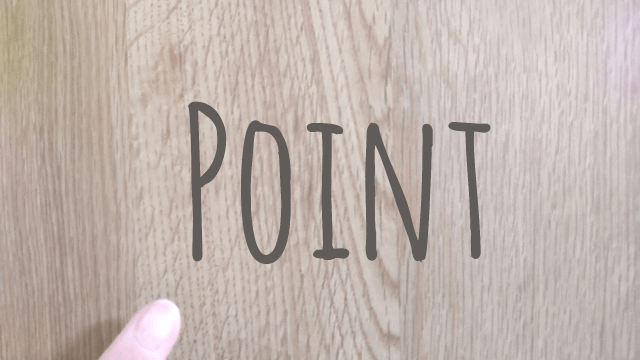
iPadのデータ移行には次のような注意点もあります。
時間がかかる場合がある
iPadのデータ移行には、移行するデータの容量や通信環境によって、時間がかかる場合があります。
事前にデータを整理する、インターネット環境を整えておくとデータ移行がスムーズです。事前準備をしておいても、時間がかかる可能性もあるため、時間に余裕をもって行いましょう。
事前にバックアップがおすすめ
iPadのデータは事前にバックアップを取りましょう。
とくにクイックスタートでデータ移行した場合、バックアップは取れません。万が一でデータ移行に失敗した場合に備えて、
Androidタブレットには移行できないデータがある
iPadからAndroidのタブレットへのデータ移行可能です。しかし、次のデータは移行できないため注意が必要です。
- メールやSMSの履歴
- iPadで利用できないアプリ
- LINEのトーク履歴やコイン残高
- ApplePayのデータ
LINEのトーク履歴はiOSとAndroidではトーク履歴を残せないため、事前にスクショを取るなどの方法が必要です。
またLINEのコイン残高も移行できないため、事前に使い切りましょう。
まとめ:iPad同士ならクイックスタートが簡単でおすすめ

iPadのデータ移行は、次の方法で行いましょう。
- iTunes
- iCloud
- クラウドサービス
- クイックスタート
- AirDrop
- ドコモやauのアプリ
パソコンがない場合でも、iCloudやクイックスタート、アプリの利用などで簡単にデータ移行ができます。
とくにクイックスタートは、iPad同士を近づけるだけでデータ移行できるため、とても手軽にデータ移行できる方法です。
iOSのバージョンアップなどの事前準備が必要なため、確認の上行いましょう。


監修者/前田 知伸
富士通を経て、リブート㈱代表取締役。パソコンリサイクル業15年目。国内外のIT資格を保有。NHKなど出演実績有り。




